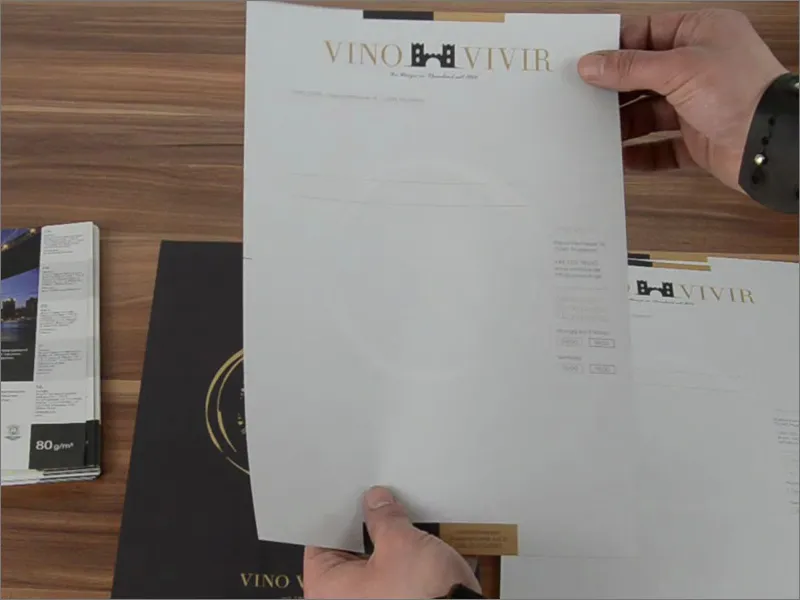Labas visi kartu ir nuoširdžiai sveiki atvykę, čia vėl jūsų Stefan nuo PSD-Tutorials.de. Nuoširdžiai jus sveikinu su šiuo didžiu projektu, kurį mes ėmėmės spręsti. Šiandien fokusuojamės – ką mes kuriame? Jūs jau matote čia prieš save: antspauduotas vokas ir uzdrausta pusė. Galima būtų manyti, kad šie laiško lapai nuo skaitmeninės revoliucijos beveik nenaudojami, tačiau tai klaidinga, nes verslo dokumentai vis dar yra labai paklausi spausdinti produktai. Jie atstovauja įmonei ir yra įvertinami visų, su kuriais raštu bendraujama. Tai gali būti dėl įvairių priežasčių, kaip pavyzdžiui mūsų šiuo atveju kvietimas į vyno degustaciją, tačiau tai gali būti ir sąskaita, ar skolinto įspėjimas, jei klientas neapmoka, arba galbūt naujų produktų pristatymai ar atviro durų diena... Žinoma, yra dvidešimt priežasčių atsiųsti laišką, lygiai kaip šiais laikais elektroniniai laiškai. Ir dabar, kai jūs žinote, ką tiksliai kuriame šiame mokyme, eikime tiesiai prie vyresniųjų.
Pasirinkite popierių
Pereikime prie kito klausimo: Kuo mes kuriami? Aišku, su InDesign CC. Tai žinoma aišku. Ir didžiausia klausimo dalis: Ant ko mes kuriame? Ir ką kuriam mes, tai dabar sužinosime. Čia kalbama apie laiško lapus. Juos paprastai naudojama DIN-A4 formatu, todėl vėl lankomės mūsų partnerinėje spaudos namuose diedruckerei.de ir pažiūrime, ką jie turi pasakyti apie laiško lapus.
Taigi, ką mes matome? „Dvipusė spalvota spauda“, „daug skirtingų popieriaus variantų pasirinkimui“ – ir tai žinoma labai įdomu mums, nes mokymo iš to, ką jau turėjome galimybę matyti, buvo, kad popieriaus rūšys turi svarbų poveikį spalvų šviesumui ir jų atkūrimui, kai naudojamos skirtingos popieriaus rūšys. Galėjote pastebėti, kad pasirinkome gana tradicinį ir kilnų dizainą, tad būtų įdomu, jei šalia įprasto atviro popieriaus, kurį žinote iš biuro, jūs tiesiog pereitumėte prie perdirbto popieriaus. Jis pagamintas iš 100 proc. perdirbto popieriaus ir juo pažymėtas Mėlynąja Angeliene kaip aplinkosaugos ženklu. Čia yra įdomus dalykas, kad būtent ši popieriaus rūšis suteikia subtilų, lengvą švelnumą. Žinoma, dabar jūs neturite supratimo, kaip tai atrodo kompiuteryje. Ir čia ateina į žaidimą kažkas labai įdomaus, kas labai padeda mums: taip vadinami popieriaus mėginimo knygos.
Jei norite turėti tokią pavyzdinę dėžutę, galime pažiūrėti, kur galite ją gauti: Dešinėje juostoje apačioje rasite „Mūsų produktų pavyzdžius“, kur galite užsisakyti katalogą, mėginių knygą ar visą pavyzdinę dėžutę.
Taigi, jei dar to nepadarei – dabar galite tai padaryti tiesiogiai, tai tikrai papildomas privalumas ir rekomendacija, labai supaprastina dizainą, nes mums visą mokymą teks kartoti, kad galėtume remtis šia popierinės dėžutės pavyzdžiais.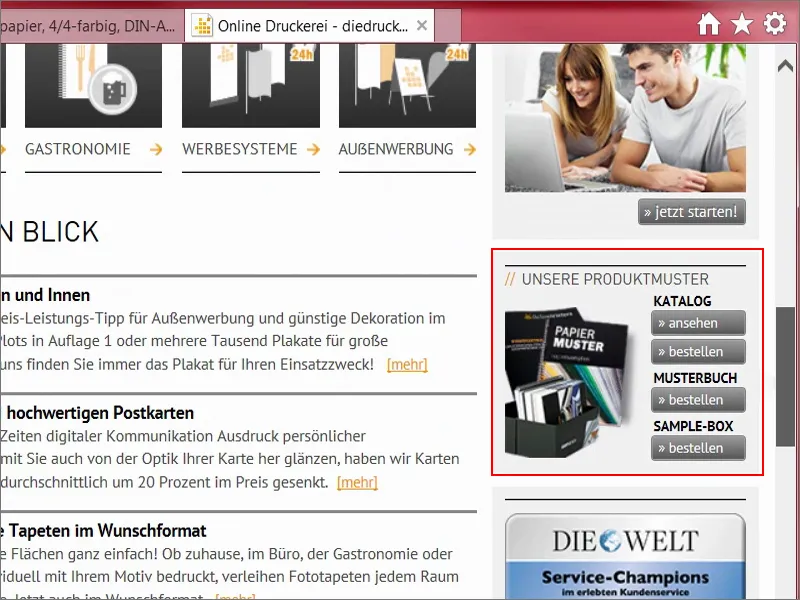
Spausdinimo parametrai ir laiško šablonas
Dabar atidžiau pažiūrėkime į spausdinimo parametrus. Informacijoje matome duomenų formatą su 2 mm padidinimu. Čia iš tikrųjų tapo įprasta turėti 3 mm, bet atrodo, kad čia yra ypač tikslus pjovimas. Taigi net ir 2 mm turi užtekti.
Čia dar kartą galutinis formatas 210 mm x 297 mm. Taip pat turime peržiūrą, dar kartą duomenų lapą ar šablonus, bet visa tai mums nereikia, nes DIN-A4 popierius labai lengvai sutvarkomas.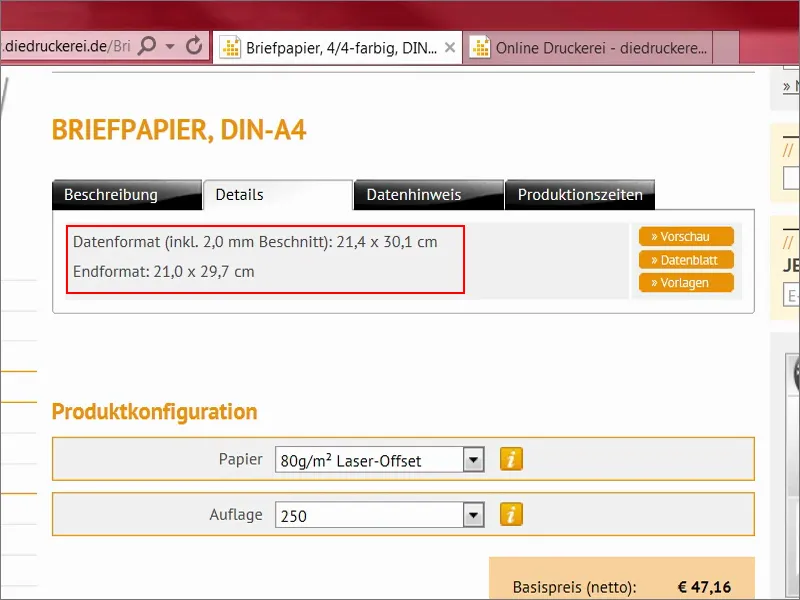
Paeiliui žvilgdami čia: čia taip pat yra 2 mm padidinimas, kurį turime pridėti. Bent jau 300 dpi su originalo dydžiu, šriftai turi būti visiškai įtraukti arba konvertuoti į kryželiu. Tai jau turėjome išsaugota mūsų paskutinio mokymo eksporto dialoge.
Spalvų režimas: PSO Uncoated ISO12647. Spalvų kiekis ne didesnis kaip 300 procentai – prie šių dalykų dar sugrįšime vėliau kituose pavyzdžiuose. Mums šįkart tai pakaks. Taigi dabar atveriu savo InDesign programą.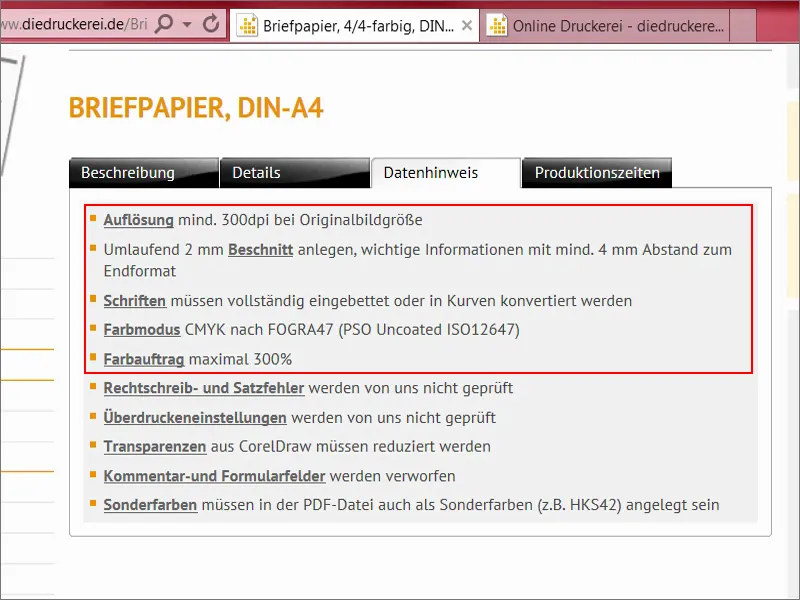
Popierius laiškams – rezultatas apžvalgoje ir naujo dokumento kūrimas
Čia dar kartą turime šabloną, kurį jau sukūriau. Matome ir abi naudojamas spalvas bei galybę pagalbos linijų, kad viskas būtų sureguliuota pagal DIN normą. Ką tai reiškia?
Taigi – sunku patikėti, bet net laiškų antraštės tvarkymas Vokietijoje priklauso nuo normų. Šį faktą aptarsime artimiausiu metu, po to, kai sukursime dokumentą.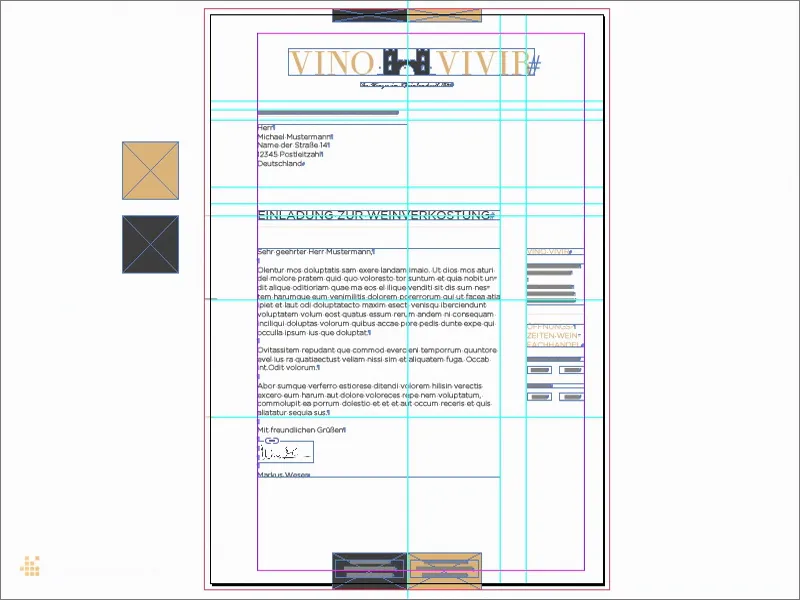
Aš pasirenku Failas>Naujas>Dokumentas... (1) Mums nereikia Dviejų puslapių (2). Jei čia apačioje įjungiate Peržiūrą-Funkciją (3), matysite tiesiogai fone, kas vyksta. Apkarpai ir Informacinė sritis taip pat gali būti rodomos, ir tada pasirenkame DIN-A4 formatą čia (4). Stulpeliai vienas, tai gerai. Margai – čia bus įdomu.
Pasiziūrėkime dar kartą, ką spausdininkai sako: „svarbūs duomenys su mažiausiai 4 mm atstumu nuo galutinio formato“. Būtent šiuos keturis milimetrus dabar įvedame (5)... Jei turite įjungę grandinės simbolį, jis bus pakeistas visuose puslapiuose. Ir dar vienas Aptekimas nuo 2 mm (6), čia taip pat naudojame grandinės simbolį. Dabar viską patvirtinu. Tai yra šablonas, su kuriuo dabar galime dirbti.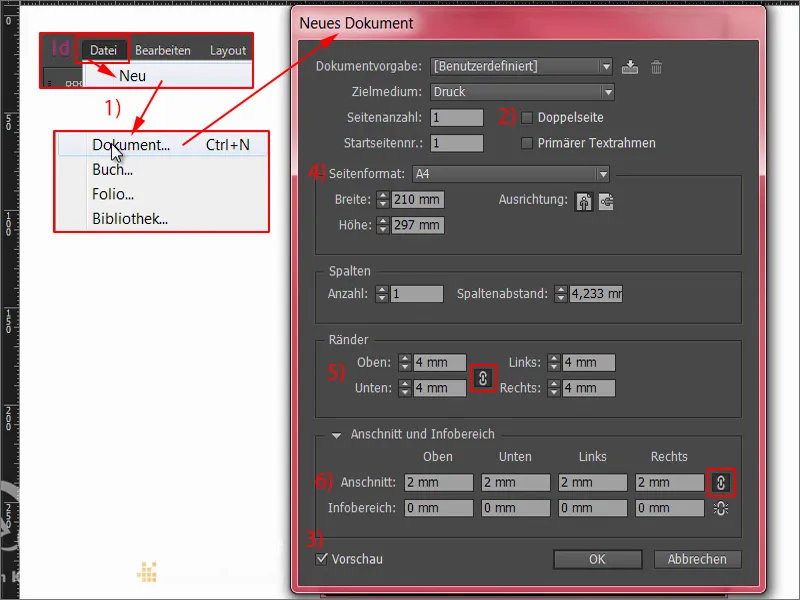
Apibrėžti spalvas
Pirmiausiai apibrėžiame dvi spalvas, kurios geriausiai apibūdina mūsų vynininko korporatyvinį dizainą. Todėl einu čia aukštyn prie spalvų laukelių ir sukuriami naują spalvos laukelį (1). Čia galima įvesti CMYK vertes. Galima bandyti rankiniu būdu nustatyti tinkamą atspalvį. Tai kartais nėra taip paprasta, nes žinote, tai, ką matote ekrane, nėra tas pats, ką gaunate spausdinime. Profesionalūs grafikai tiesiog naudoja spalvų lankelius ar spalvų mėginių knygas. Ten spalvos atspausdintos ant tam tikrų popieriaus rūšių ir skirtingose spalvų atspalviuose. Taigi, profesionalūs grafikai iš šių spalvų mėginių knygų renkasi atitinkamą vertę ir tiesiog ją įveda čia, vietoj to, kad bando ją tinkamai nustatyti čia, ant stalo. Aš jau pasirinkau spalvas, kurias noriu turėti, pirmąjį - Minkštąjį Juodą (2)... Tai pridedu. Ir tada yra dar viena vertė, mūsų Gelsvai Ruda (3)... Pridėti. Pasiruošta.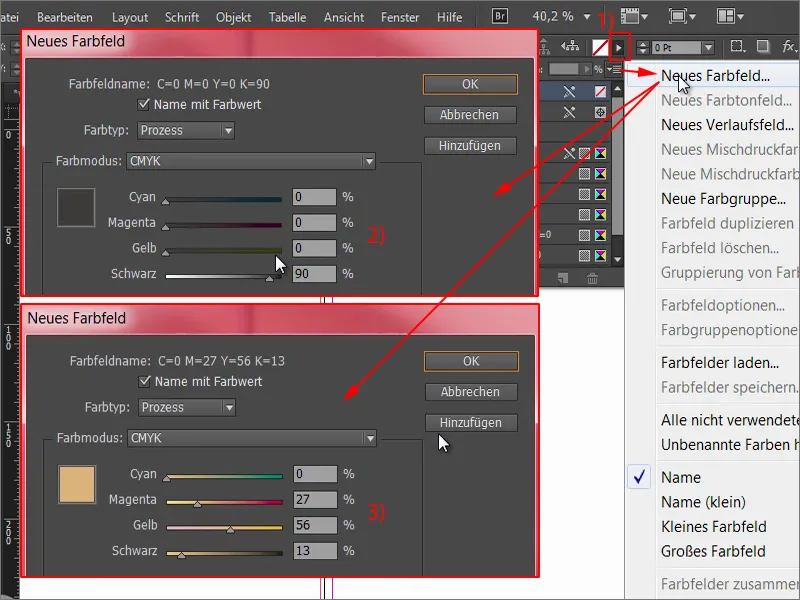
Dabar matome dvi naujas spalvų laukelis, su kuriais galime dirbti.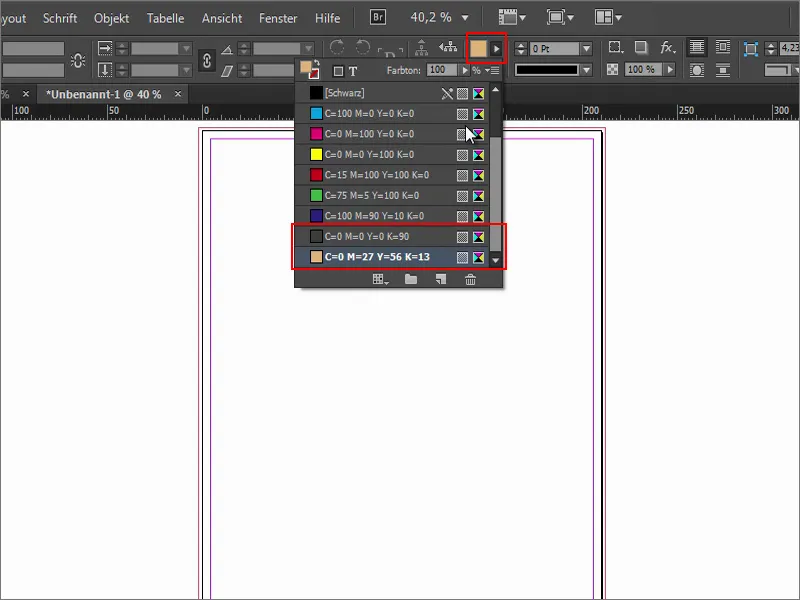
Laiško sudarymas pagal DIN 5008
Ką dar mums reikia? Aišku, norime sudaryti laišką, kuris atitinka DIN standartus. Todėl dar kartą trumpam pasukame atgal į naršyklę ir eisime į „Wikipedia“, kad sužinotume DIN 5008 (1).
Tai yra rašymo ir dizaino taisyklių DIN standartas. Ir dabar paprastai. Apačioje rasime „Pavyzdžiai dėl taisyklių“ du variantus su matavimais, tai yra versija A formoje (2) ir kartą formoje B (3). Skirtumas yra tas, kad formos A yra su pakeltas adresu laukelis (t.y. 32 mm nuo aukščiausios vaizdo krašto) ir forma B su nuleistas adresu laukelis, t.y. su 50 mm.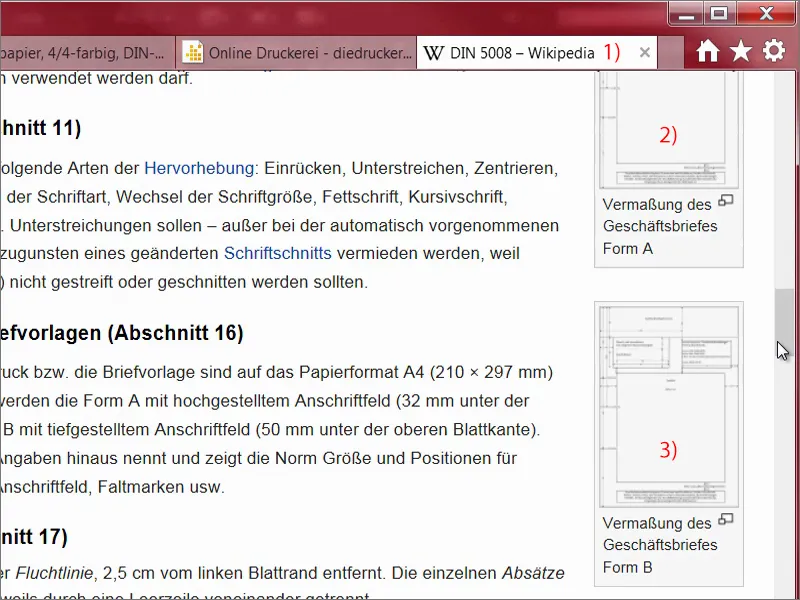
Tai mums reikia. Tai yra SVG grafika (1). Tai reiškia, kad viskas, ką čia matote, yra vektoriai. Taip mes tai išsaugome (2).
Problema su SVG grafikomis yra ta, kad InDesign kažkaip negali tvarkingai susitvarkyti su SVG. Jos tiesiog nesielgiasi gerai viena su kita. Todėl aš paprasčiausiai nukeliu bylą į Illustrator, ją išsaugau kaip AI bylą, ir tada InDesign su ja susitvarko.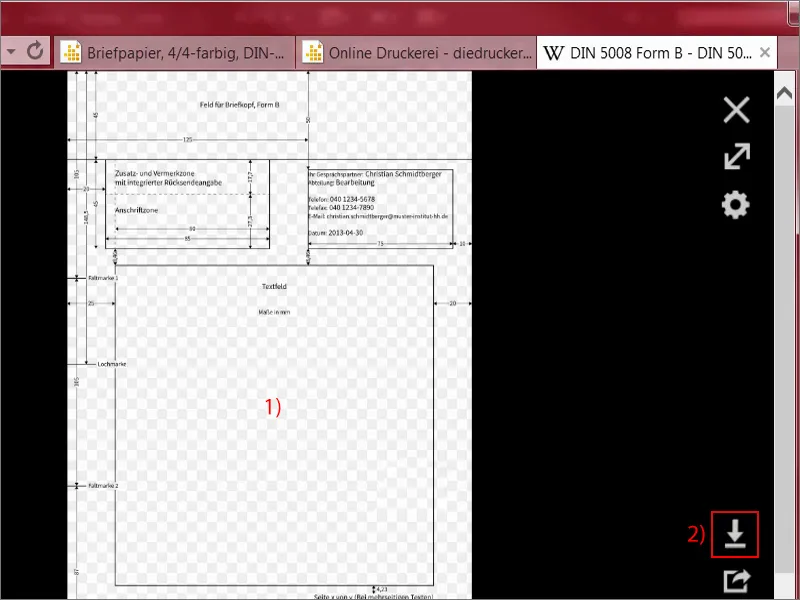
Apsiruošęs failą galiu lengvai išsitraukti iš savo bibliotekos (1). Patikrinsiu, kad aukščiau būtų švariai kampuose, būtent ne prie atspaudo, bet prie laiško pabaigos, kitaip tariant, prie formatavimo pabaigos. Čia tai yra. Pažvelkime į dešinįjį kamštį dar kartą, čia taip pat yra. Vėl pažvelkime į apatinį kamštį, čia jis taip pat yra, ir kairėje taip pat (2).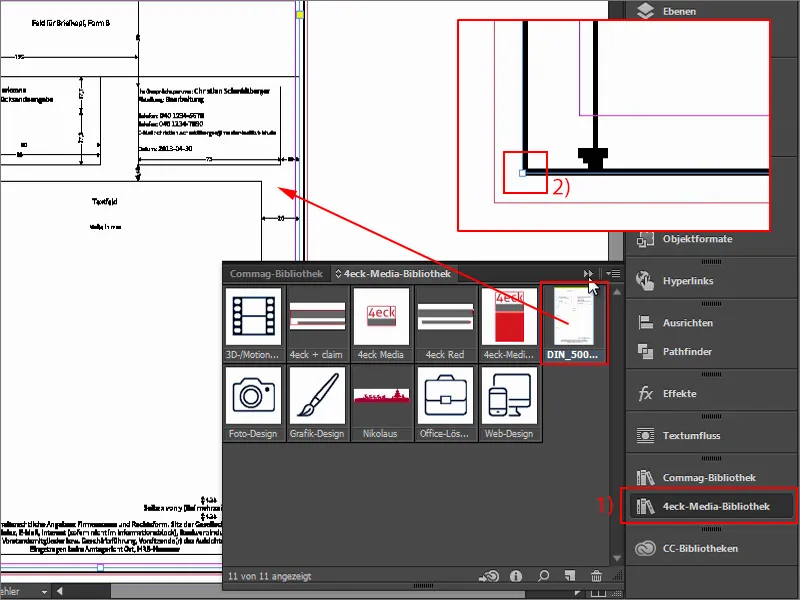
Dabar galime dirbti su nustatymais, kurie palengvins šią visą procedūrą. Jei jums kyla klausimas, kodėl jūsų projektas atrodo taip pikseliuotas, lyg jis būtų 300 metų senumo, tai galiu jus nuraminti: spustelite dešiniuoju pelės mygtuku ant jo, tada pasirinkite Rodymo našumą ir Rodymas aukštos kokybės, ir tuomet vaizdas bus optimalus.
Šiai veiksmams InDesign atlieka dėl našumo priežasčių, kad daugelio puslapių slinkimo metu, jei įdėsite didelius vaizdus, programos našumas ir sąsajos taktinis pojūtis nenukentėtų. Bet dabar mes galime tai lengvai nustatyti šiame puslapyje.
O dabar pažvelkite, ką mes viską matome: matome visus reikalingus nurodymus. Gan patogu, turint omenyje, kad dabar visi rodikliai jau yra mūsų dokumente viename žvilgsnyje. Šią lygį aš užrakinsiu (1). Dabar galima jį lengvai įjungti ir išjungti (2). Aš jį užrakinau tik tam, kad atsitiktinai jo nenustumtume.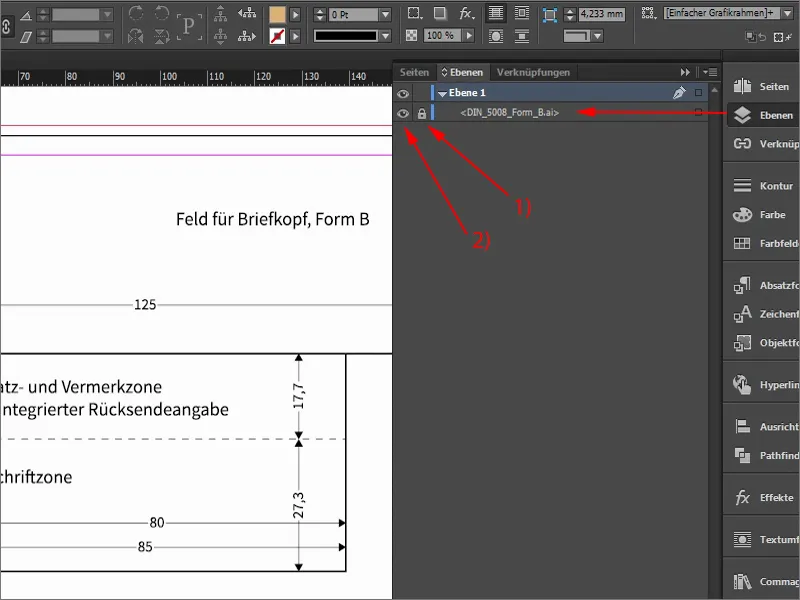
Pirma, mes šitą visą padalinsime, tai reiškia, mes atskirsime galvą nuo kūno. Garsiai skamba kažkaip panašiai į Heraklį ar kažką, kovojantį su daugiagluaide Hidra, bet mūsų Hidra yra visai draugiška. Tiesiog ištraukiame atskaitos liniją iš linijalo (1) ir įvesime 50 mm viršuje (2). Šią ribą pasirinkau, nes ten baigiasi galvos plotas. Dabar galiu paslėpti trukdančią elementą (3), ir matome: tai yra sritis, kurioje dabar judėsime projektuojant.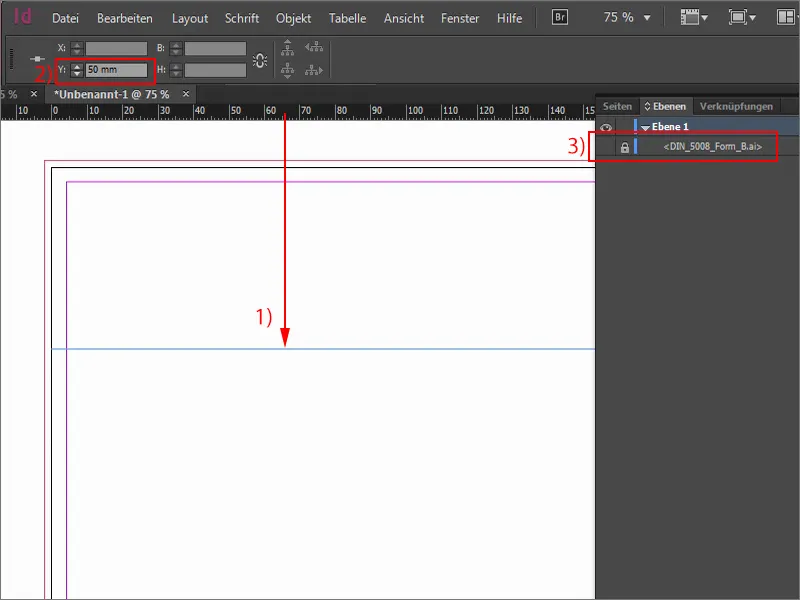
Pirmos dizaino elementų dedamosios vietos
Antras dalykas, kurį aš dažnai darau, yra ištempti atskaitos liniją, ir tai padalinimui (1). Tada pasirenku Stačiakampio kūgio įrankį (2), paspaudu kartą, ir nurodau Platumą 40 mm ir Aukštį 7 mm (3). Spalva tinka. Stačiakampį stumiu iki viršutinio atspaudo (4).
Yra labai paprasta priežastis: kai čia bus pjaunama, gali būti, kad peilis nebus visiškai tikslus, jis juda šiame 2 mm tarpe. Kad toliau iš paviršiaus nepasirodytų baltas ruožas, šie elementai visada yra išstumiami iki atspaudo krašto.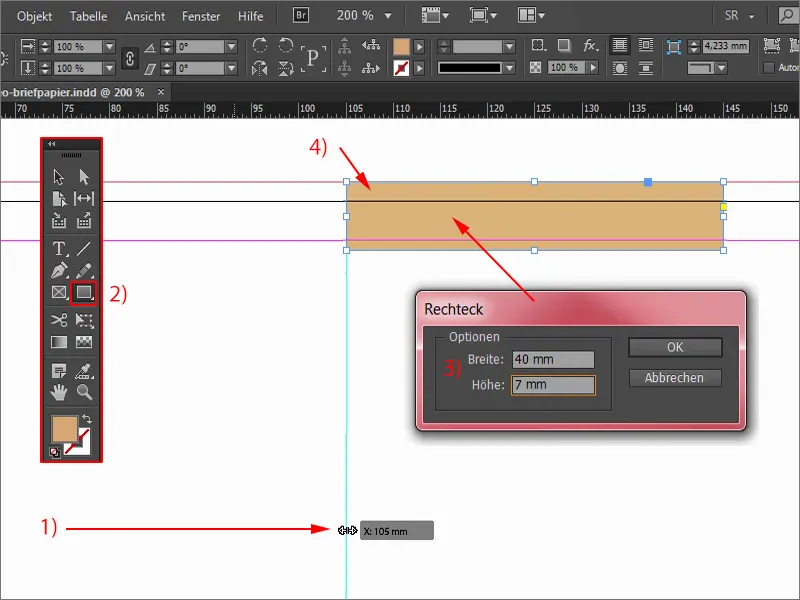
Viskas man dar reikalinga. Todėl pažymiu objektą, dabar laikau paspaustą Alt klavišą, kad rodyklė būtų dvikalbė (1). Su ja galiu sukurti kopiją. Jei dar palaikau paspaustą Shift klavišą, tada galiu judėti šioje ašyje, neiškreipdamas, pavyzdžiui, aukštį. Tai taip pat veikia judėjimą žemyn, bet jis yra tvirtas, taigi aš jo beveik negaliu perkelti.
Tai gana patogu: Alt ir Shift, perkelti, paleisti, duoti kitą spalvą (2) – ir aukščiau turime mūsų mažą atskyrimą, kuris galiausiai atrodys kaip juosta, kuri viršuje ir apačioje baigia laiško viršutinę ir apatinę dalį.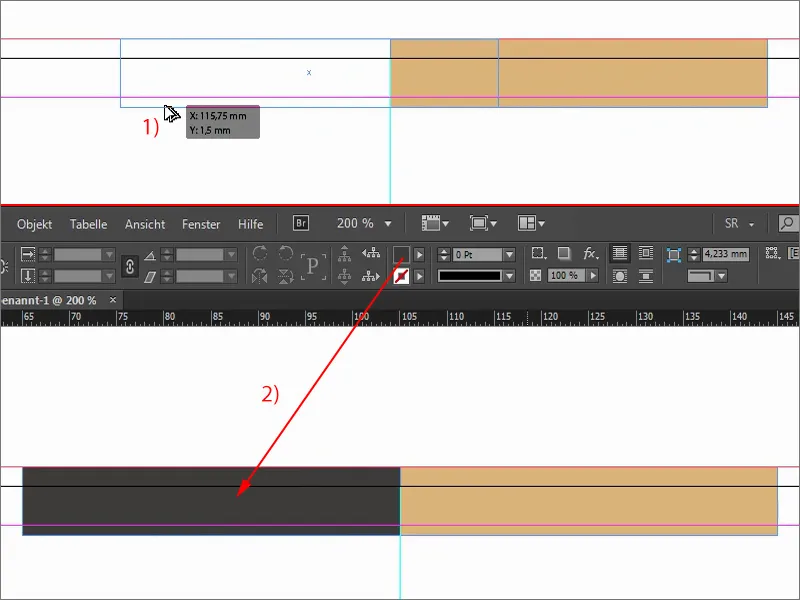
Logotipas, tekstas ir apibendrinimas įdiegti
Ką dar mums reikia? Aukščiausiame sektoriuje žmonės tikrai tikisi, kad čia kažkur bus rastas logotipas. Mes turime reikalų su vynuogininku, todėl aišku reikės atsargiai pasirinkti šriftą, kuris tiks prie jo.
Aš jums dar kartą parodysiu originalą, kaip ten atrodė. Turime čia šriftą, viduryje senovinį pilį ir po jos dar mažą apibendrinimą.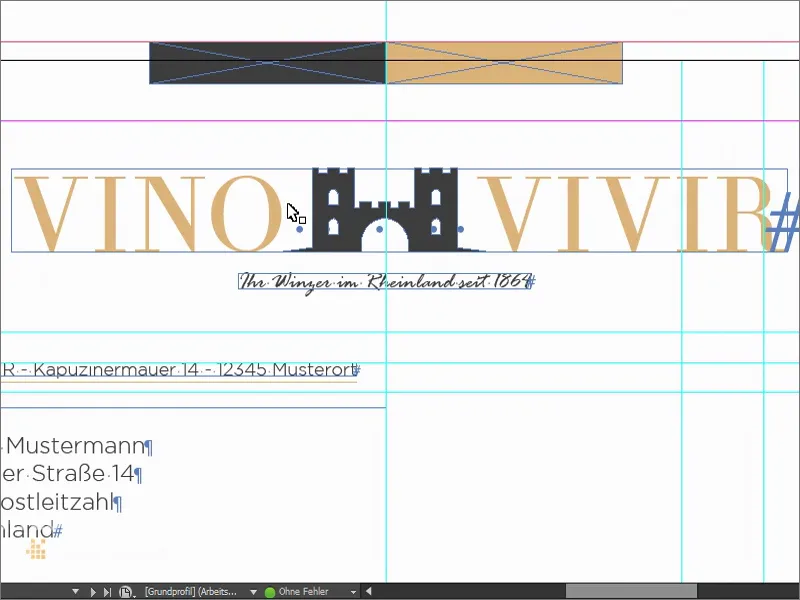
Taigi aš ištemptu savo teksto laukelį (1), bet kokio dydžio. Šrifto dydį nustatau versaliais (2) 50 Pt kodu (3) ir priskiriu atitinkamą spalvą (4). Taigi, rašome „vino“, tarp jų įterpiu septynis tarpus, tuomet seka „vivir“. Tai žinoma iš lotynų kalbos: „Išgerti vyną“. Kaip šriftą pasirenkame Theano Didot (5).
Štai pažvelkite į šį šriftą. Galbūt pastebite kažką?! Gal net jums jis gali atrodyti pažįstamas?! Tiksliau pasakius: šie labai ploni įbrėžimai ir storos šešėlinės dalys, gražios serifai – tai mes visi žinome, bent jau panašų į tai ...
Kas nors, kas yra matęs „Vogue“ viršelį, pastebės: Aha, jie naudoja panašų šriftą. Jis turi labai laikiną, gražią, estetinę charakteristiką. Man labai patinka šis šriftas. Ir mes jį naudosime.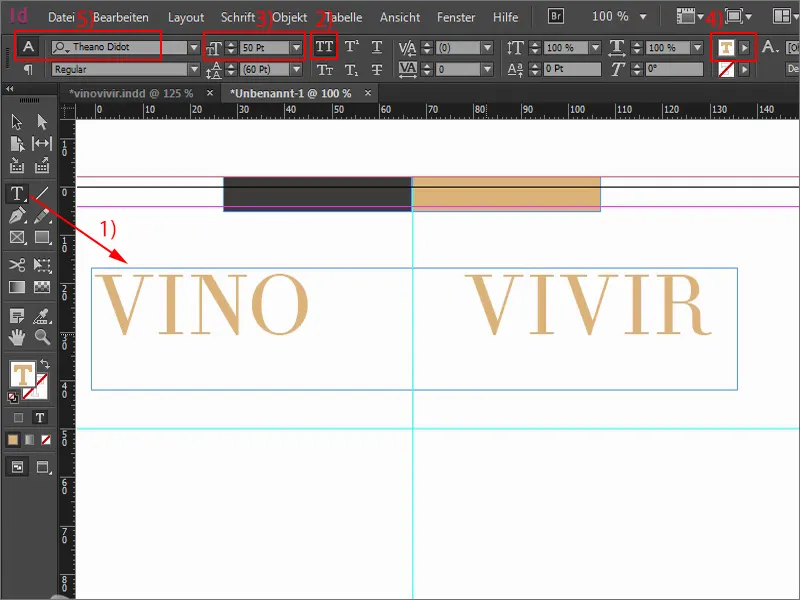
Tada mes gaminame teksto laukelį tik paprasčiausiai paspaudę antrąjį antgaliu, taip, kaip būtina. Dar truputį jį stumkime į vidurį.
O tada pasiimu grafinę, vektorinę nuotrauką, kurią turėjau iš Fotolia. Ši pilis... Įdedu ją ir nusistatau taip, kad ji būtų tarp „O“ ir „V“ centrų. Bet noriu, kad pilio šoninės bokštai viršūnėmis būtų žymiai aukščiau už visą didžiąją raidę.
Pamėginkime apžvelgti visą tai. Keičiu vaizdą spaudžiant T-klavišą. Ir dabar svarbu: turime surasti vidurį čia. Jei vėl pakeisiu vaizdą, pamatysime, kad čia yra mūsų vidurio ašis, ir turiu iš tikrųjų, matematiškai būnant viduryje, juos taip sutvarkyti. Bet jei būčiau sąžiningas, tai atrodytų gana kvailai. Dažnai tai yra labiau apie optinį centrą nei apie skaičiavimo centrą, todėl visą tai sudėsiant Prispausdinti ir Raktinė rodyklė į dešinę pozicionuosi. Dabar vidurinė pilio bokšto viršūnė yra viduryje. Būtent toks paveikslėlis man patinka, sienelės bus gražiai padalintos viduryje. Taip turi būti.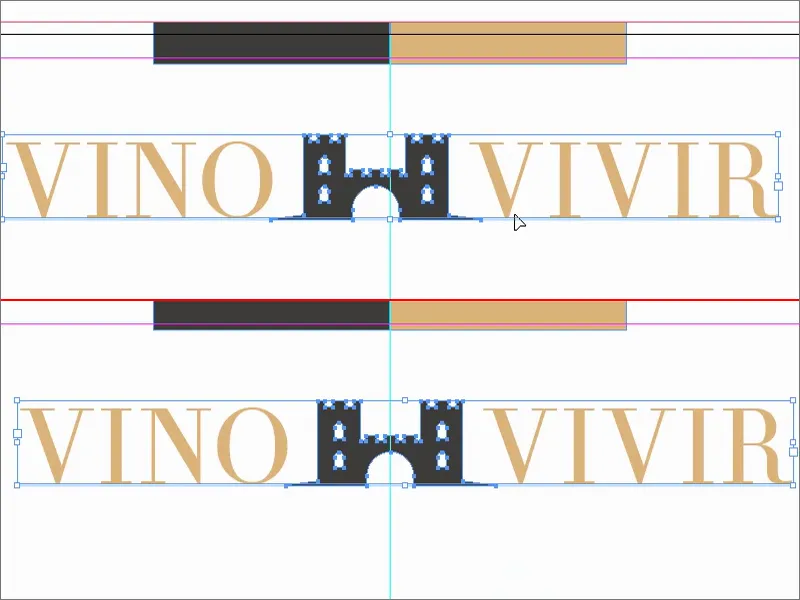
Tačiau mūsų tradicinio charakters dar neišbaigėme, nes norime šiek tiek pabrėžti visą tai. Iš tiesų, čia einu prieš tai paimtas pilis iš pradžių, kuri galbūt neprivalomai sugalvoja apie vyną. Čia tikriausiai daugiau galvotumėte apie vynmedžius, vyno butelius ar stiklus ir t.t. Todėl vėl norėjau pabrėžti, kad čia iš tikrųjų yra kalbama apie vyną.
Vėl užvedu teksto laukelį, tai Rage Italic šriftas. Labai gražus šriftas. Ir rašome: „Jūsų vyno augintojai Nibelunge nuo 1864 m.“ Tai praktiškai yra deklaracija: „Mes iš tikrųjų jau egzistavome puse šimtmečio. Mes neparduodame šliužo vynų, ne, mes parduodame brangų, išrinktą vyną, kilnų ir aukštos kokybės.“ Štai koks turėtų būti mūsų transportuojamas vaizdas. Tekstas šiek tiek per didelis man 12 Pt, todėl sumažinu jį iki 11 Pt, tai visiškai pakanka. Spalvą nustatau ant 90-procentinio mūsų juodojo. Taip pat prisiderinu tekstą pozicionuodamas jį į centrą ir galbūt šiek tiek žemiau.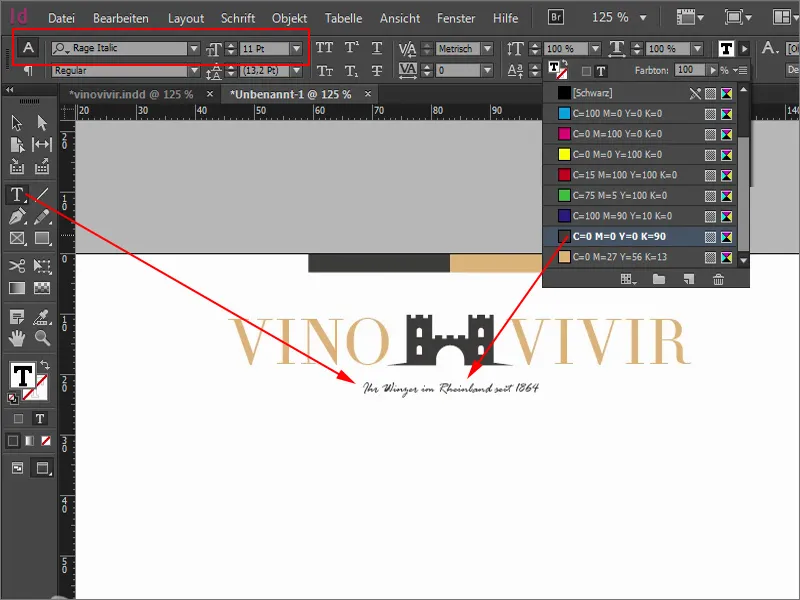
Taigi, viskas gražiai prisiderinta prie vidurio ašies. Galite pabandyti taip pat sureguliuoti kairėje ar dešinėje. Išbandomos šios variantai, man labiausiai patiko centruota kryptis.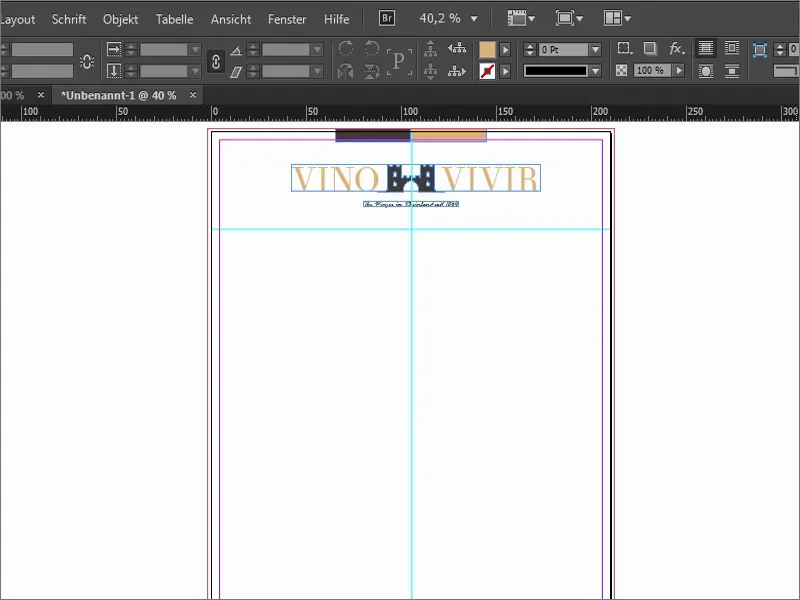
Nustatykite kitas pagalbines linijas
Dabar mes einame į rimtą darbą. Dirbame su keletu pagalbinių linijų. Tam vėl įjungiu šį puikų šabloną.
Aš dabar traukiu kiekvieną pagalbinę liniją iš viršaus ir tada nustatau atitinkamus rodiklius: Siuntimo lauko turėtų pradėti 55 mm, tačiau aš dedu +2,5 prie to (1). Matote, šie laukai taip pat gali skaičiuoti. Tad esame 57,5 (2). Būtent ten pradėsiu kelti siuntimo laukelį.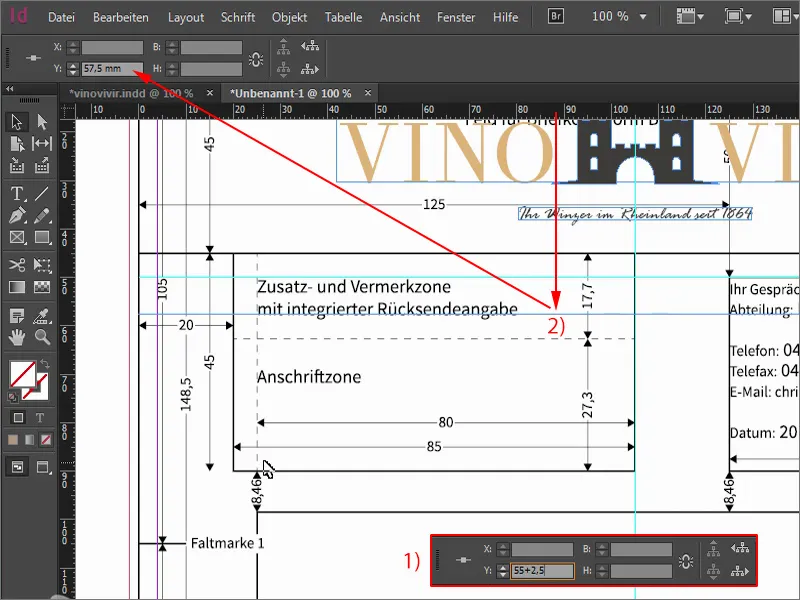
Kitą pagalbinę liniję nustatau 90 mm nuo (1), tuomet esame tiesiogiai ant Siuntimo zonos pabaigos. Ir tada tęsiu su pagalbinę liniją 98,5 mm (2), kur pradedamas laiško turinys.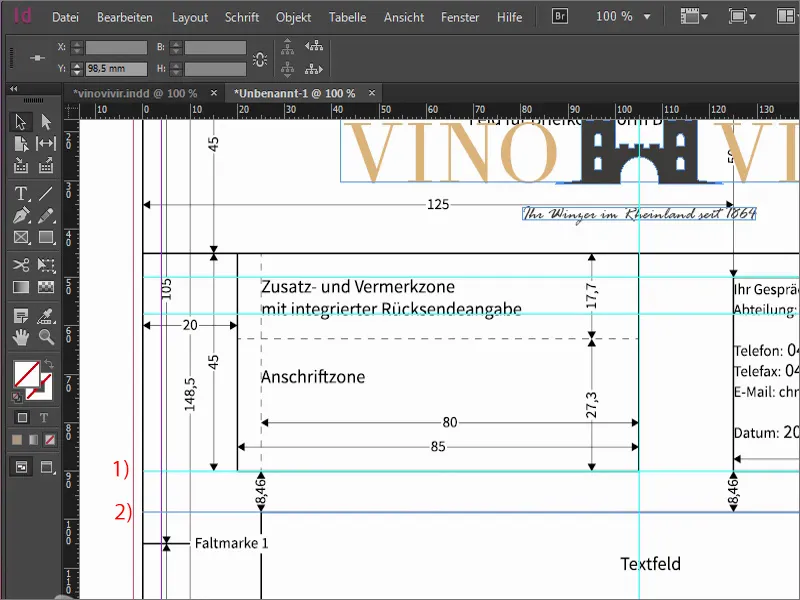
Dabar pridedame lankstymo žymes. Žinoma, labai patogu, kai turite tokią laišką ir tiksliai žinote, kur jį sulenkti. Pirmoji pagalbinė linija yra ant 105 mm (1), antroji – dar 105 mm toliau, iki 210 mm (2).
Išties nuostabu, kai turite tokią laišką ir tiksliai žinote, kaip jį įmetus į skylę, gausit gražias simetriškas skyles būtent toje vietoje, kad galėtumėte laišką įtraukti į aplanką. Todėl ištraukiame dar vieną pagalbinę liniją ir nustatome ją 148,5 mm (3) – tai yra skylės ženklą.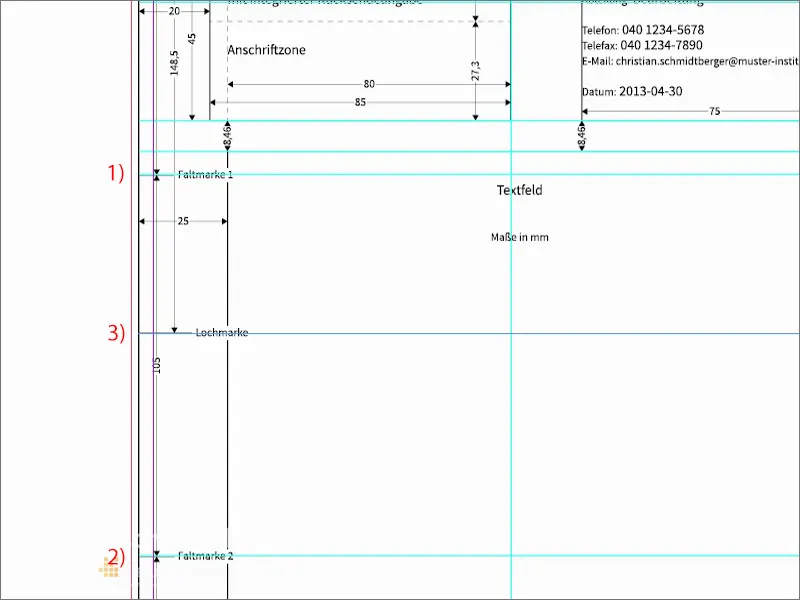
Dabar einame prie kito krašto. Taigi traukiu kairės pagalbines linijas. Pirmoji yra ties 25 mm (1), tuomet turime kairinę ribą, kur prasideda laiškas. Toliau einame su laiško pabaiga. Tai nustatome 155 mm (2). Tai reiškia, kad pasirašysime laišką šioje srityje.
Dar viena pagalbinė linija 169 mm (3). Tai yra Marginalinio stulpelio pradžia, kur turėtų būti pridėti papildomi duomenys, tokie kaip telefono numeris, adresas, elektroninis paštas ir t.t.
Dar viena Marginalinio stulpelio pabaiga, šiai pagalbinei lini taikome 200 mm (4).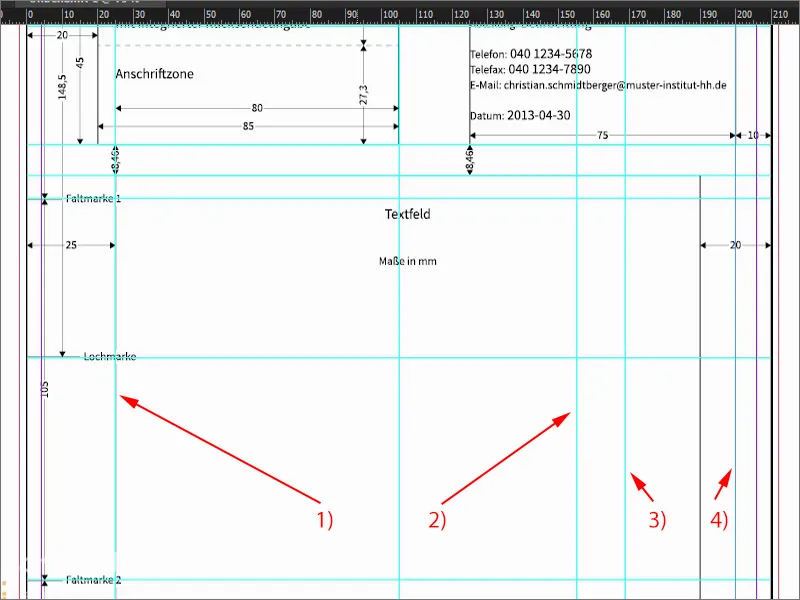
Vėl išjungiu šabloną. Matote, pagalbinės linijos yra absoliuti pridėtinė vertė. Galite viską patys perskaičiuoti. Aš jau esu jums iš anksto apibrėžęs reikšmes, kad neturėtumėte ilgai skaičiuoti.
Štai kaip tai atrodo. Truputį sudėtinga, galima būtų pagalvoti, tačiau dabar aiškiai apibrėžėme, kur pradėtinu...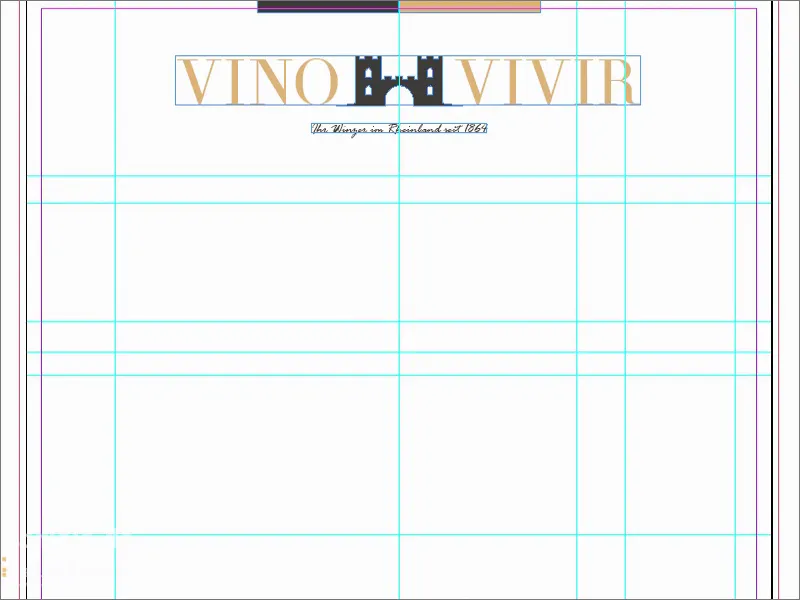
Adreso laukai
Čia aš traukiu teksto laukelį (1), kad jis tiksliai atitiktų pagalbos linijas. Čia dabar turėtumėte rašyti pagrindiniu šriftu, kurį idealiai naudojate. Mano atveju aš pasirinkau labai specialų šriftą, jis kažkaip panašus į Betmeną, manau. Jis vadinamas Gotham - būtent Gotham Light Regular (2).
Taigi čia įrašau duomenis ir naudoju 11 Pt (3). Šių pavyzdžių tikrai neperspausdinsime, tai bus mums kaip tuščias teksto laukas.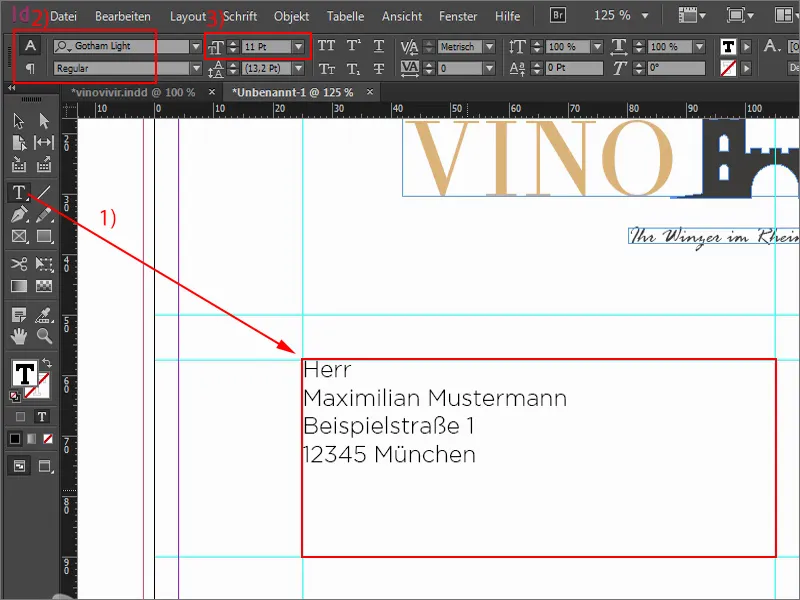
Toliau eime į viršų su teksto laukeliu (1), kurį taip pat traukiu iki centro. Ten dabar pozicionuosime siuntėjo liniją. Tai padarysime tarp 6 ir 8 Pt dydžiu (2). Aš pasirinksiu 8 Pt ir žinoma, Gotham Light Regular (3).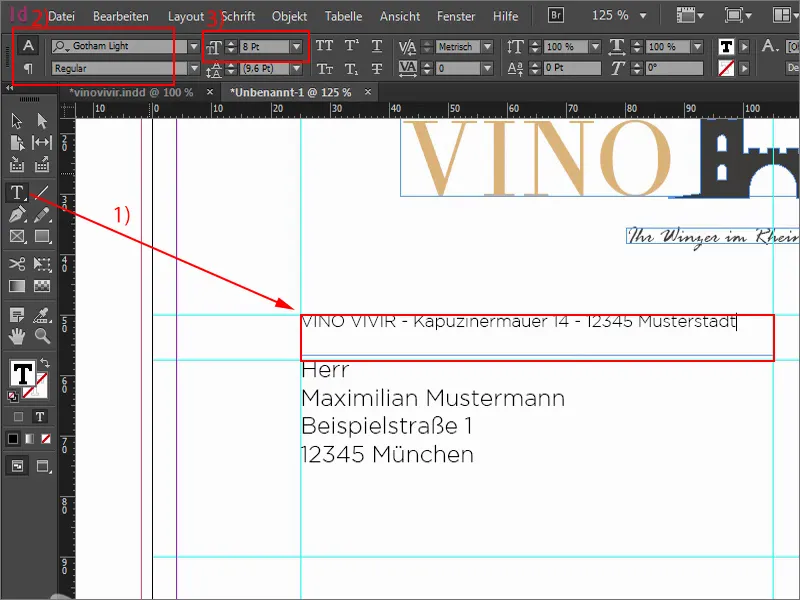
Kas man visada labai patinka čia, tai kai darbą atliekame su labai subtiliomis linijomis. Aš Linienzeichner-Werkzeug įrankiu (1) atsitraukiu liniją, ir tai mūsų Okerio atspalviu (2). Storis pasirinktas 0,5 Pt (3). Čia reikia tikrai labai atidžiai pažiūrėti, kad nebūtų per storas. Bet taip pat negalima jo padaryti per ploną, kitaip galbūt vėliau ant popieriaus atspaudintas jau nebedrįs. Linija žinoma priklauso po siuntėju - ir aš ją pritaikysiu pagal plotį.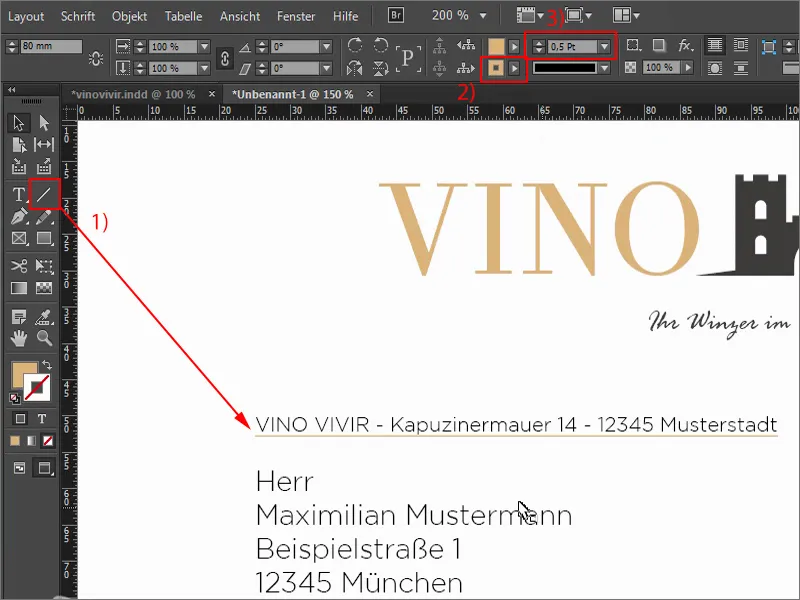
Pagrindinė eilutė
Toliau eisime į temą. Aš priartėsiu ir ieškosiu atitinkamų pagalbos linijų. Taip pat čia traukiu 0,5 Pt liniją (1). Ir dabar ten traukiu didelį teksto lauką (2), kur turėtų būti tema. Tai tikrai tik vėl mums vizualizacijai, kaip tai atrodytų ten. Spaudos procese, žinoma, nieko ten nematysime, nes temą, jei tikras laiškas bus rašomas kompiuteryje, įvedys galiausiai. Taip pat čia vėl Gotham Light, šį kartą su 18 Pt. Visa tai didžiosiomis raidėmis (3).
Dabar pasiimu šią liniją, sukuriu kopiją pagal tą pačią schemą, kaip jums jau kartą parodžiau, t.y. su paspausta Alt- ir Shift- klavišais. Abiejų juostų išstumiu dar vienu žingsniu žemiau ... Apskritai ir apatinė linija taip pat (4). Paruošta.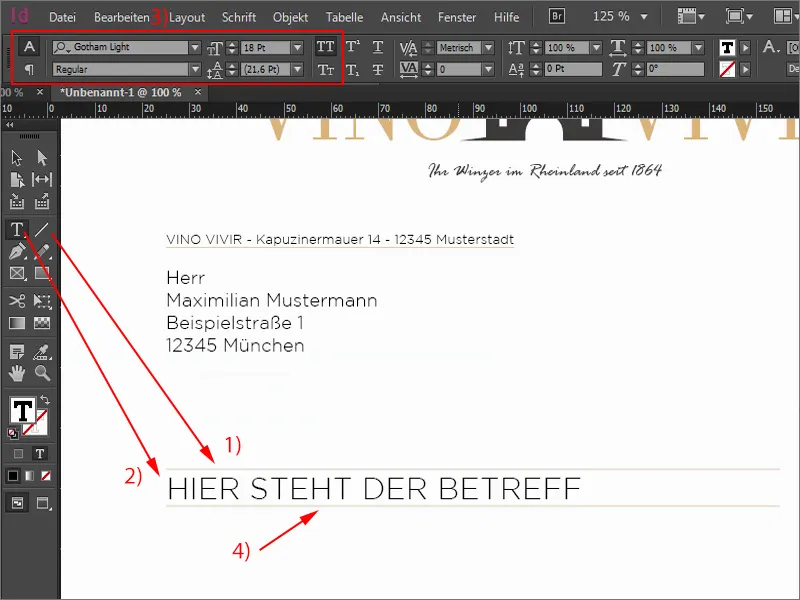
Teksto sritis ir kontaktiniai duomenys
Dabar čia įkelsiu fiktyvų laišką. Beje, aš nuolat perjungiu peržiūrą naudodamas klavišą W- - tai labai svarbus sutrumpinimas. Teksto laukelį (1) nustatau 122 mm (2) ir nuleidiu žemyn. O vėl Gotham Light (3) - „Gerbiamas pone Mustermann“, ir tada pridedu laikinas teksto vietas, kad turėtume pojūtį, kaip tai atrodo. 12 Pt man vėl per didelis, todėl pasirenku 11 Pt (4), kurie pakanka.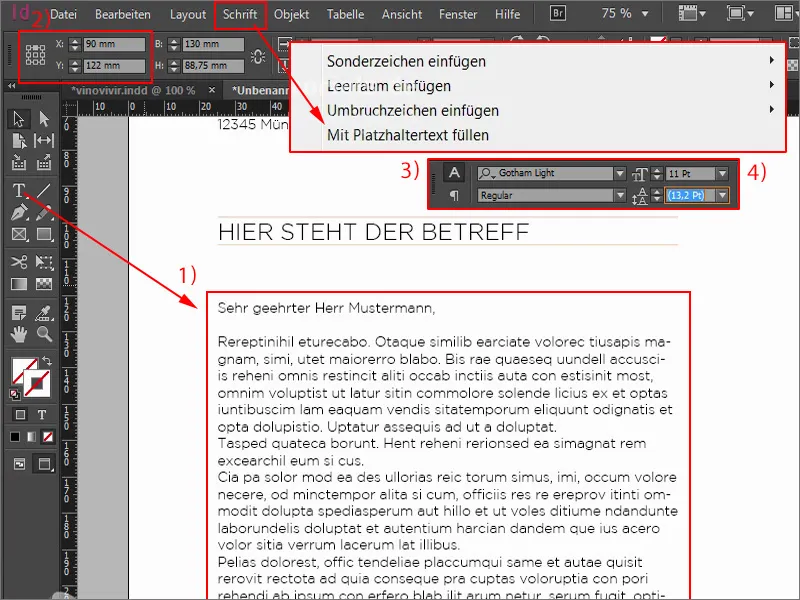
Iš tikrųjų liko tik mūsų kontaktiniai duomenys, nes kuo turėtų būti įtraukta į kiekvieną verslo laišką? Aišku, įmonės pavadinimas, adresas, telefonas, svetainė, el. paštas, galbūt skyrius ar banko sąskaitos duomenys. Šiai informacijai paprasčiausiai turi būti, nes kaip nors norisi susisiekti su siuntėju. Tai yra mūsų kitas žingsnis.
Gotham Light Regular, didžiosiomis raidėmis nustatytas, ir pageidautina Okerio spalva bei 11 Pt (1). Aš tai darau taip preciziškai, nes neturėtumėte naudoti per daug skirtingų šriftų, bet taip pat neturėtumėte naudoti per daug skirtingų šrifto dydžių. Svarbu turėti akių šioje srityje, su kokiais šrifto dydžiais dirbame. Čia vėl 11 Pt.
Po to kontaktiniai duomenys. Atstumų tarp jų sudarau labai paprasta būdu: sukuriu kopiją, su paspausta Alt- ir Shift- klavišais, nuleidiu žemyn. Dabar dar Umschalt- klavišas ir du kartus žemyn - tai atstumas, pagal kurį orientuojuosi.
Teksto laukelį ištraukiu didesnį. Dabar spalva tampa juoda, o dydis nusistatomas 8,5 Pt. Didžiosioms raidėms išjungiu (2).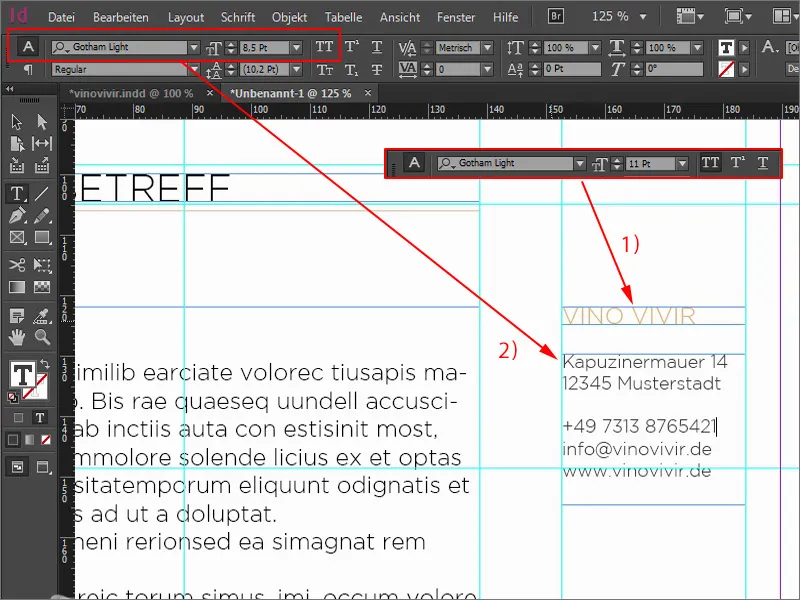
Gerbiamas, dabar čia esu su 8,5 Pt šriftu. Aš manau, kad mūsų siuntėjo lauke taip pat turėtume naudoti 8,5, nes prieš tai turėjome 8 Pt.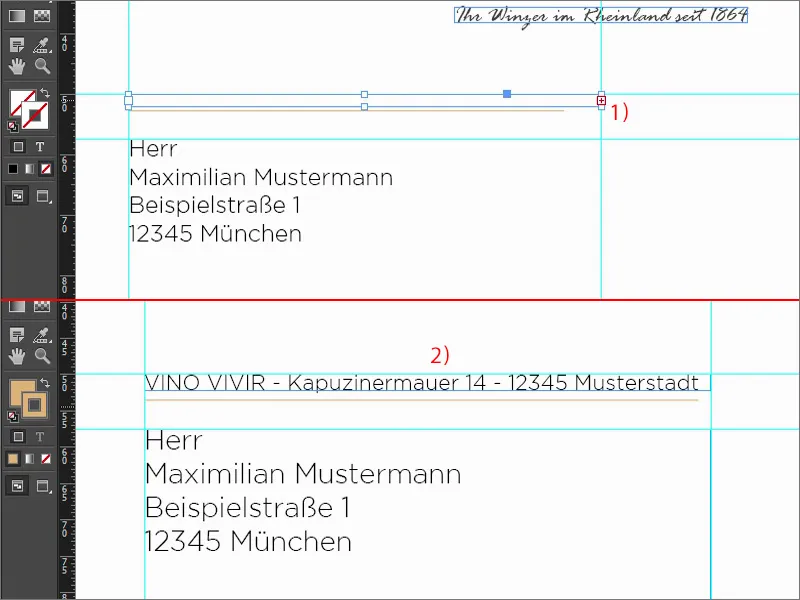
Čia traukiu liniją (1). Su paspausta Shift- klavišu ji bus tiesi. Tada iki 0,5 Pt (2) padidinsiu. Ir vėl naudosiu tą pačią schemą: su Shift- klavišu du žingsniais žemyn (3).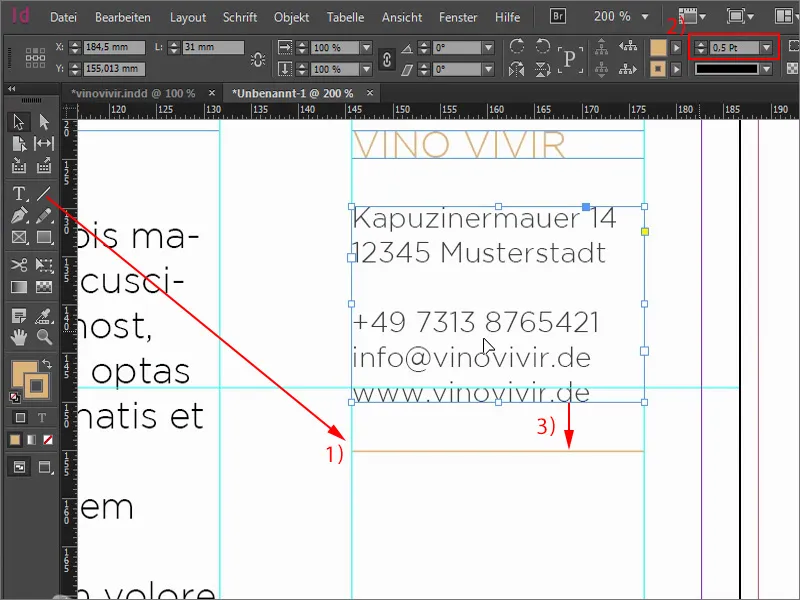
Tada nukopijuosime abu, padėsime juos prie linijos ir vėl einame du žingsniais žemyn. Visada laikykite paspaustą Shift- klavišą, tada viskas veiks labai lengvai. Čia žinoma pakeisime tekstą. Taigi turime ir vyno parduotuvę, kurią norime reklamuoti. Taigi: „Dirbame vyno reikalavimo laikai“. Teksto laukelį po to nustatome dar du žingsnius žemyn. Čia įrašysime „Pirmadienis iki penktadienio“ ir sumažinsime jį dydžiu.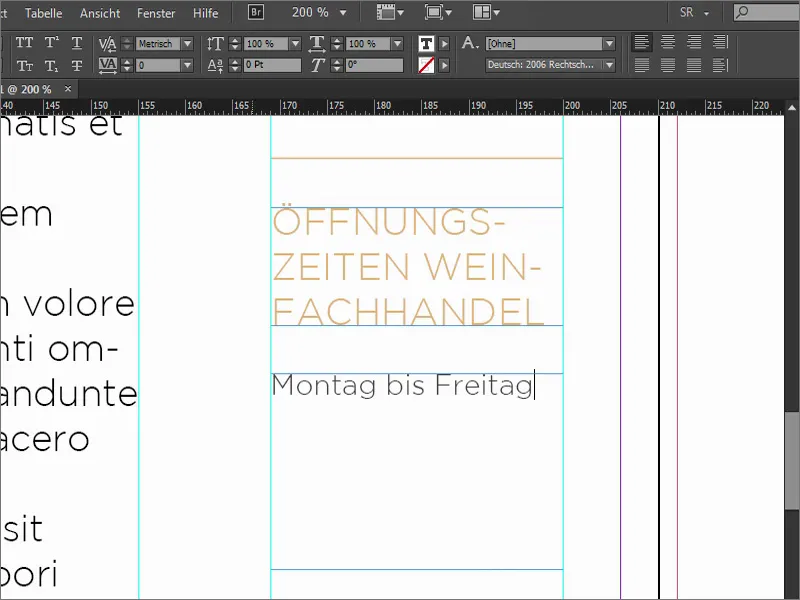
Atidarymo valandų langelyje nubraižau keturkampį (1), be ploto, bet su 0,5 Pt kontūru (2). Kontūro valdiklyje nustatau briaunos išlyginimą. Ji dabar yra viduryje, bet norėčiau, kad ji būtų viduje (3).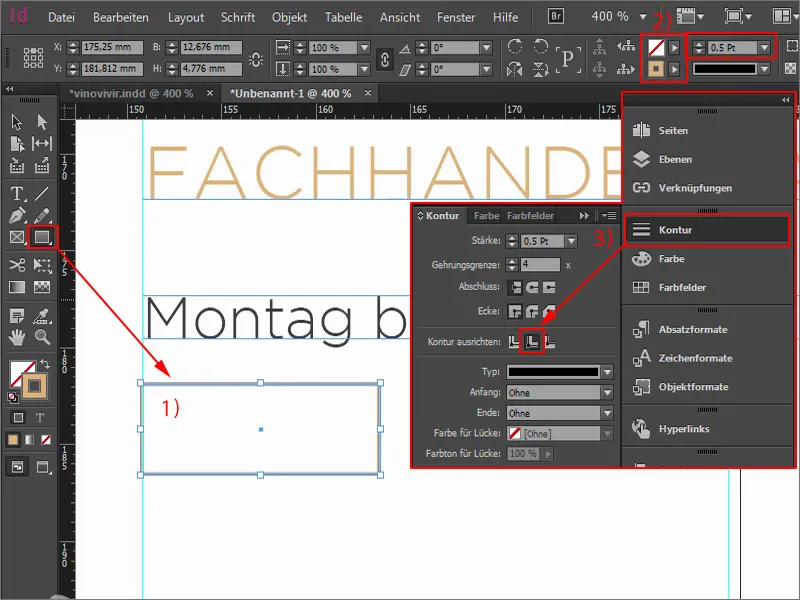
Dabar imsiu tekstą, vieną kartą paspaudę. "Pirmadienį" nukopijuoju iš viršaus, kad nereikėtų vėl nustatyti šriftų. Čia rašome "09:00" (1) ir jį išlyginame centrui (2). Dabar iš šio grafinio rėmo tapo teksto rėmas, ir tuomet galiu labai lengvai spragtelėjęs atverti Teksto rėmo parinktis (3).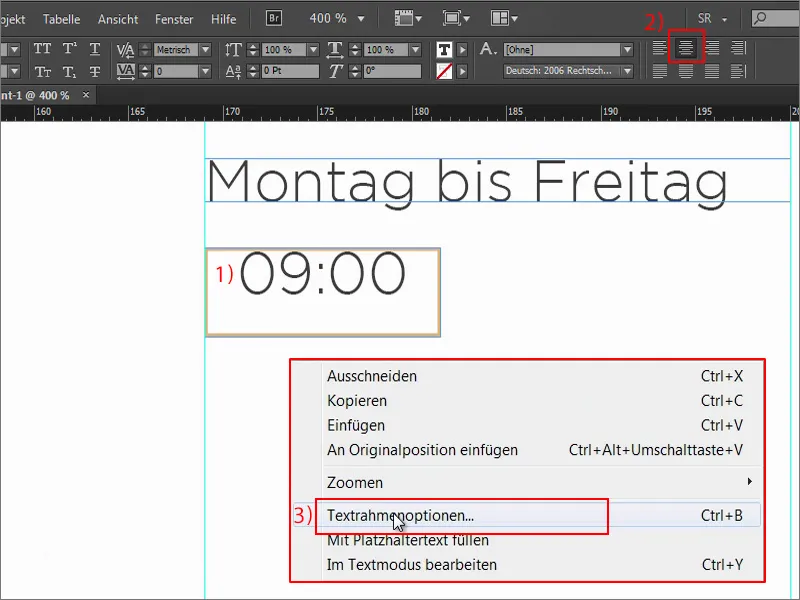
Tada aš nustatau Atstumą. Kairėje 2 mm, dešinėje 2 mm (1). Atidarome peržiūros funkciją, tada pamatote, kas vyksta: čia yra šie apribojimai, t.y. 2 mm nuo kairės ir 2 mm nuo dešinės. Dar šiek tiek padarome šią teksto juostą didesnę…
Kas dar ne taip? Dabar jis labai aukštai, tad vėl įeini į Ctrl+B. Pasirinkus Vertikalaus išlyginimo nustatymus kaip Centruota (2), tekstas nuostabiai pasišoka į vidurį. Taip turėtų atrodyti.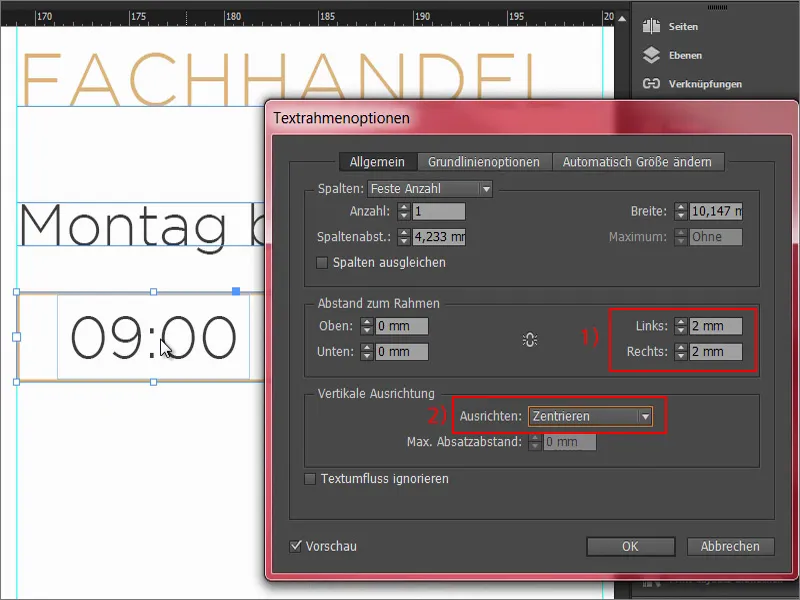
Iš to darom kopiją, vėl laikykite paspaustą Alt klavišą ir tempkite dešinėn. Čia parašykit "18:00". Ir kontūros spalvą pakeičiame į mūsų švelnų juodą, mūsų 90% juodą (1).
Iš elementų darome kopiją naudodami Alt ir Shift. Ai, čia dar matome pagalbines linijas, kad esame simetriški. Ir tiesiog pakeičiame duomenis…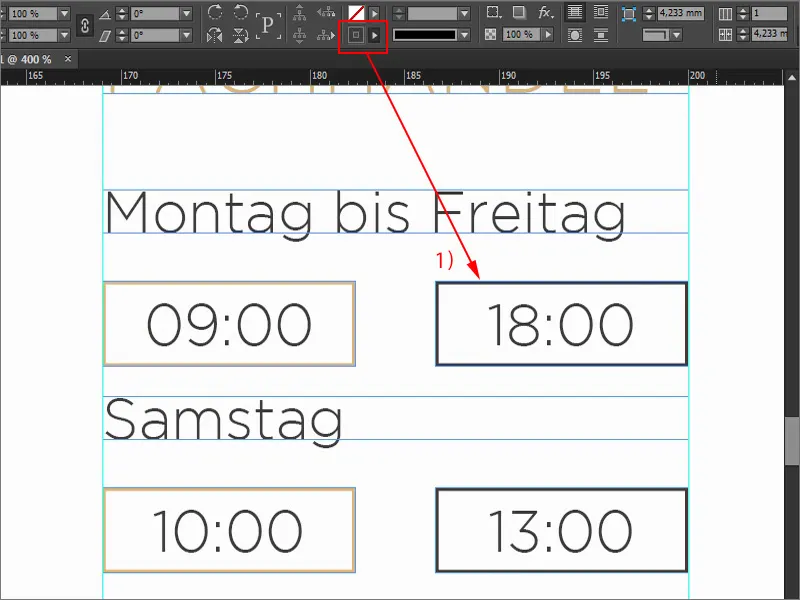
Tarpinis rezultatas
Taip visa tai atrodo. Neišėjo taip sunku, ar ne? Dabar bent jau turime vieną didelį statybinį bloką. Šis žinoma bus atspausdintas, o laiškas ne. Bet juk per daug teksto, tad šiek tiek panaikinsiu, kad vaizdas neužgožtų.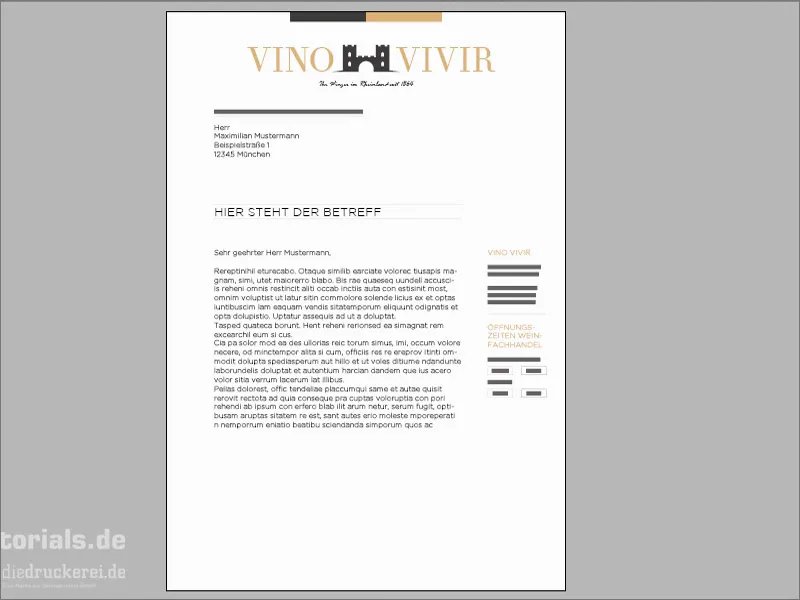
Pridėti papildomų dizaino elementų
Ką dar mums trūksta? Mums reikia tęsti juostą iš viršaus žemyn… Naujas keturkampis, vienas paspaudimas. Plotis nustatau 40 mm, Aukštį - 20 mm. Vėl pozicionuoju jį prie apipjaustymo raudonos linijos. Tada dar vieną kopiją – būtinai atkreipkite dėmesį, kad ji būtų simetriškai išlyginta. Kairysis plotas vėl gauna mūsų juodą.
Galutinai apačioje mums reikia tik dviejų informacijų, t.y. įmonės registracijos išrašo ir žinoma, sąskaitos duomenų. Norint tai padaryti, tiesiog nubrėžkite teksto lauką, pasirinkite šriftą, šrifto dydį 8 Pt, spalvą baltą - kitaip nieko nebus matyti…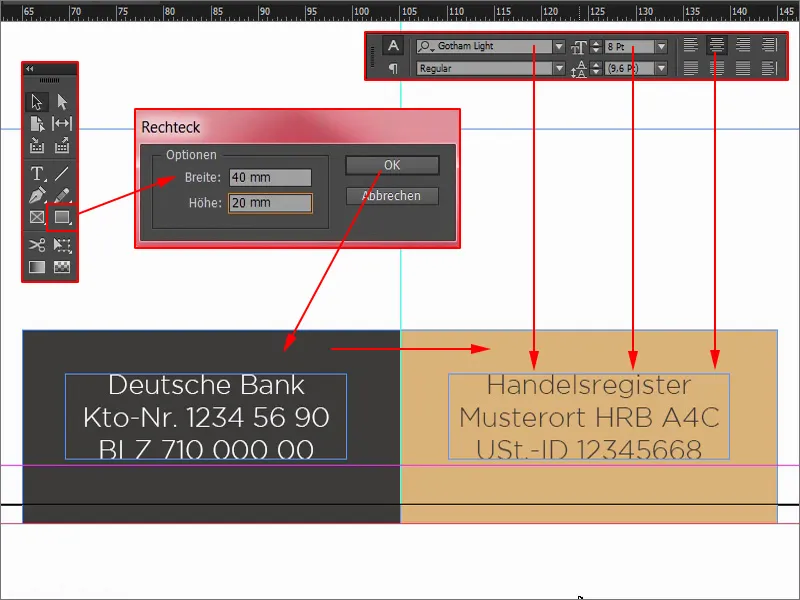
Dabar taikome nedidelį triuką: pašalinu apačios apipjaustymą (1), kad galėčiau dirbti centruotai. Pažymiu priekinį elementą ir užpakalinį elementą ir viską išlyginu su Išlyginimo-valdikliu: Išlyginti pagal vertikalią vidurio ašį (2). Tada vėl postatau prie apipjaustymo.
Dar vieną teksto lauko kopiją, kurią perkėliu. Tuomet visa tai dar kartoju atvirkštine spalvų variacija. Ir ten jau bus įmonės registracijos išrašas. Galiausiai tai paruošta.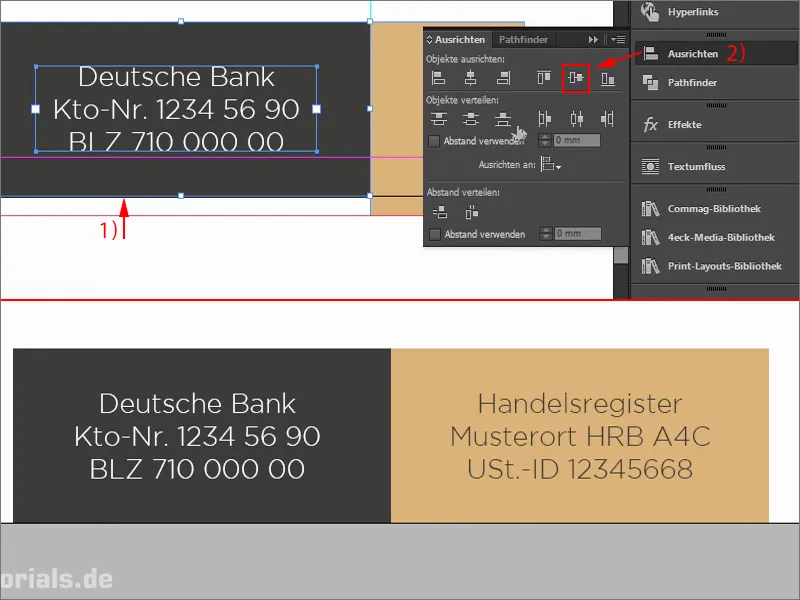
Prieš užmirštame: dar trūksta dūrių žymų. 105 mm linijai dedu pirmą žymę. Su 0,5 Pt kartkartėm nubraižau liniją (1). Jos kopija ir čia pozicionuojama. Spalvą vėl pakeičiu į mūsų juodą (2). Visą tai dar karta tempu iki paskutinės žymės čia apačioje ties 210 mm. Čia spalvą vėl nustatau kaip Geltoną (3). Aš manau, kad malonu, kai ties žymėmis tiesiog mažai pamaišau ilgį, galbūt iki 4 mm (4). Taip atrodys. Aukščiau taip pat.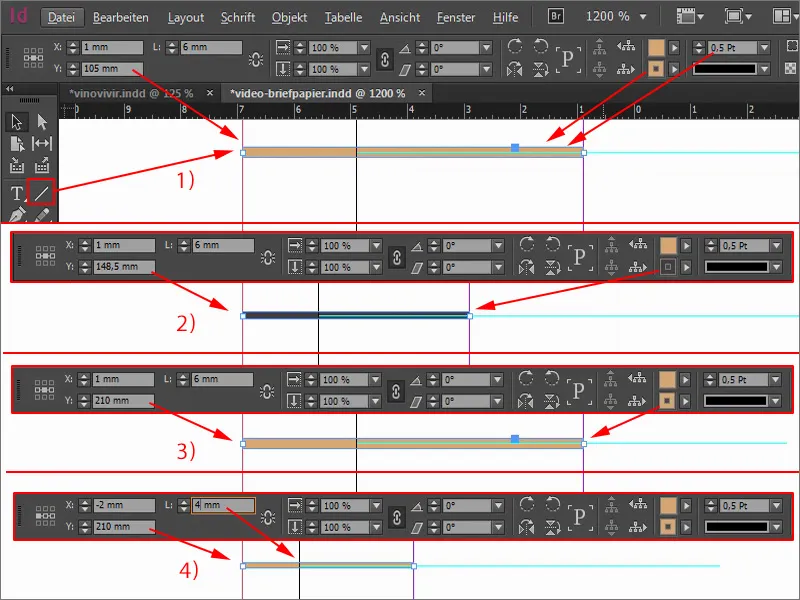
Atgalinės pusės dizainas
Toliau einame prie užpakalinės pusės. Tai gana greitai padaroma. Atidarau Puslapių-valdiklį ir pridedu naują puslapį (1).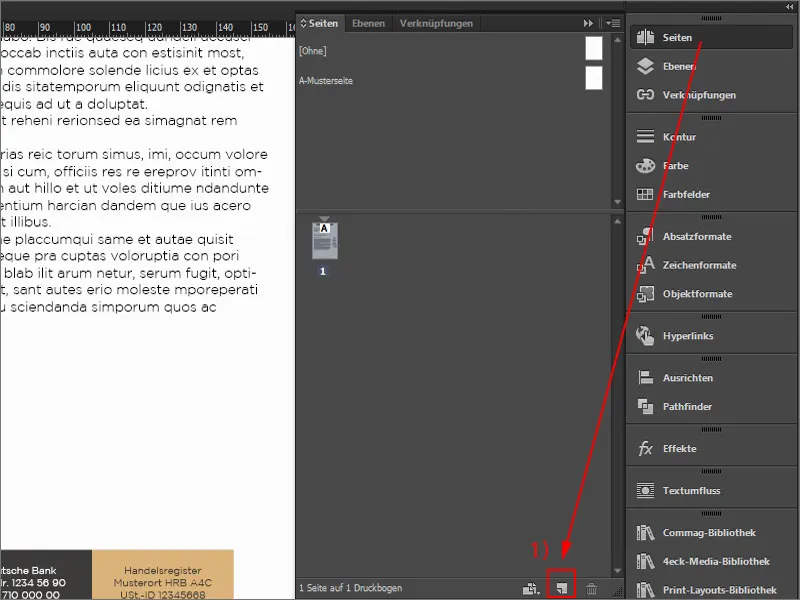
Pirmas dalykas, kurio mums reikia, yra didelis spalvotas plotas. Nubrėžiu keturkampį ir jį užpildau.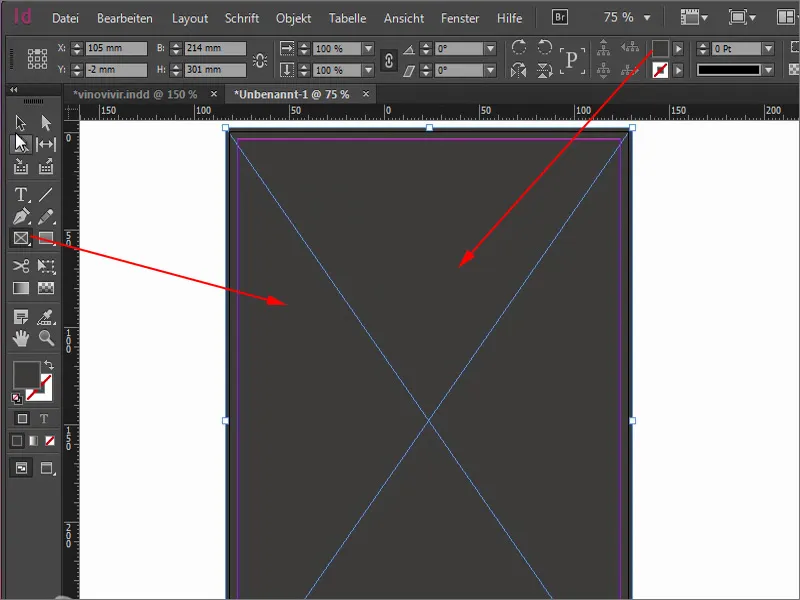
Dabar iš mano bibliotekos vėl paimu elementą, kurį įsigijau Fotolio.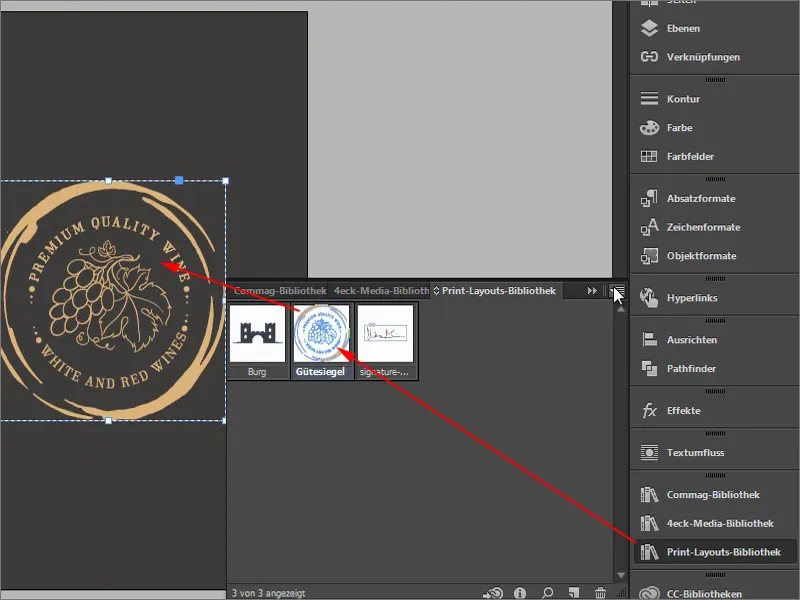
Kas manęs dabar čia nepatenkina, tai kad "Aukštos kokybės vynas" kažkaip ne visai viduryje, nors jis yra tiesutai išlygintas. Pabandau jį pasukti -8°.
Kodėl jis taip kreivai pasislinko? Jei jums irgi atsitiks tokia situacija, tai yra todėl, kad nepasirinkote taško centre (1). Sukau įvykdyti veiksmą Ctrl+Z, pasirenku centrą ir pasuku -8,5° (2). Dabar tašku pasirenka centras, ir man su tekstu jau gerokai patinka.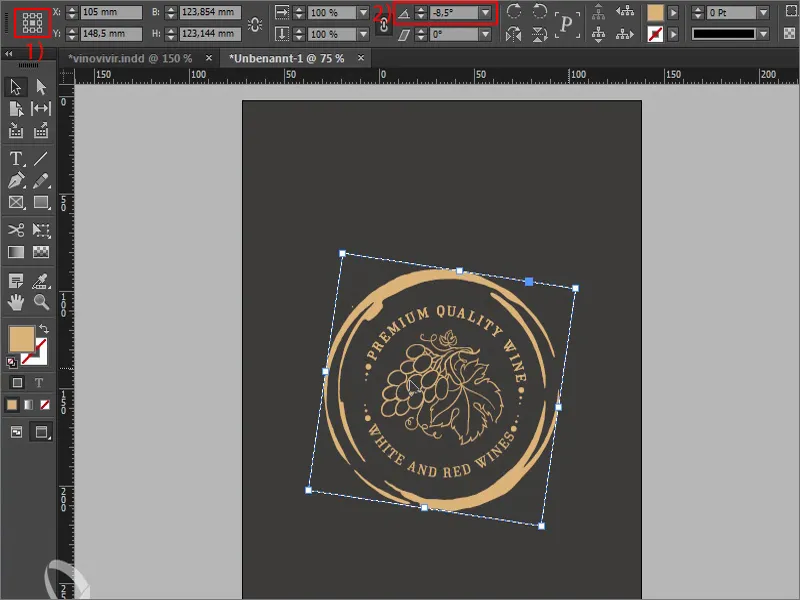
Čia vienas nedidelis pastebėjimas: šis puikus kokybės ženklas, kuris kaip nors turėtų sugestijuoti kokybę, kad tai yra aukščiausio lygio segmentas, turi tendenciją krypti šiek tiek per žemai. Tai iš tikrųjų ne visai yra centre, nors, matematiškai žiūrint, jis iš tikrųjų yra centre. Tačiau jis yra ant centro, tačiau dažnai paklūstame klaidingam įspūdžiui - vertikaliai orientuoti formos mums atrodo didesnės nei horizontaliai orientuotos.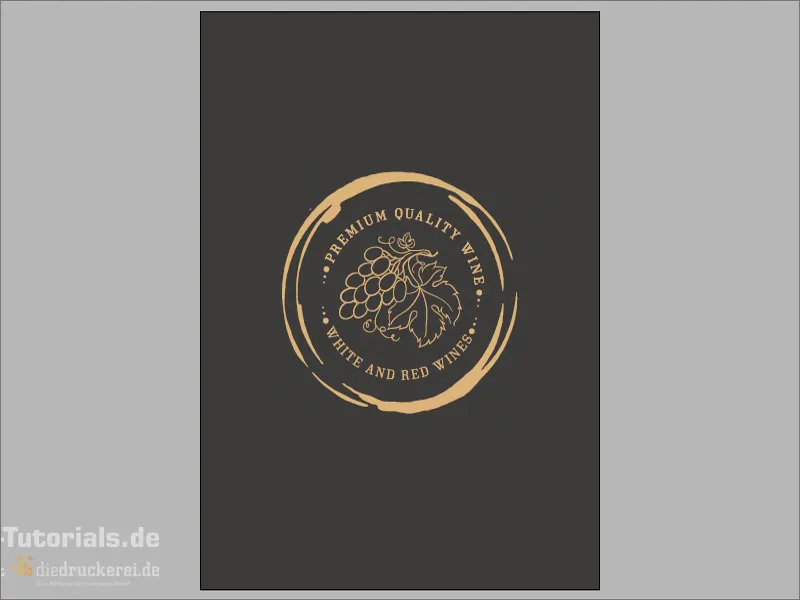
Todėl atnešiau jums grafiką. Šios dvi linijos yra tiksliai lygios. Galite sunkiai patikėti, bet taip iš tikrųjų yra. Ši linija čia yra suvokiama kaip daug ilgesnė negu ši čia. Tai yra kažkas, ką turime įvertinti.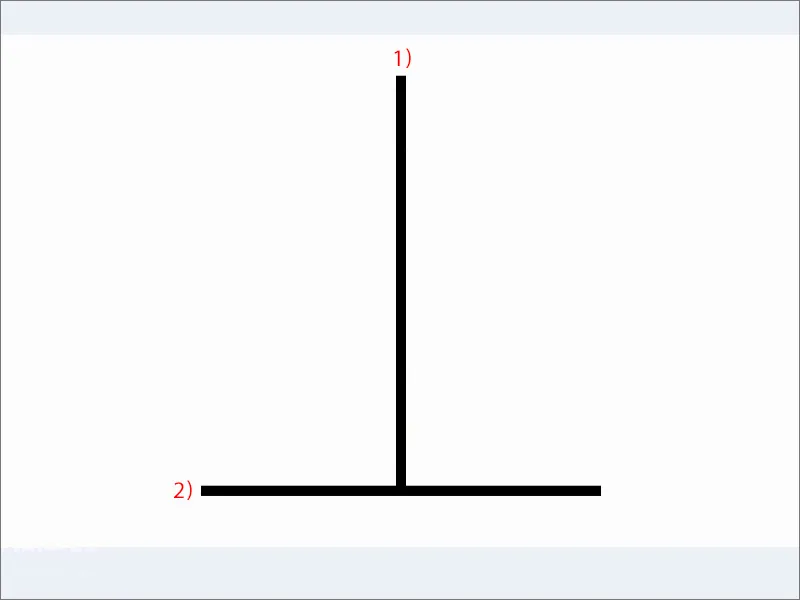
Tai patį turėtumėte stebėti dėl išdėstymo. Čia jūs tai labai gerai matote. Geometrinis centras yra čia, tačiau tai iš tikrųjų ne yra centras, nes čia būtent šis efektas pasireiškia - vizualinis centras yra šiek tiek aukščiau.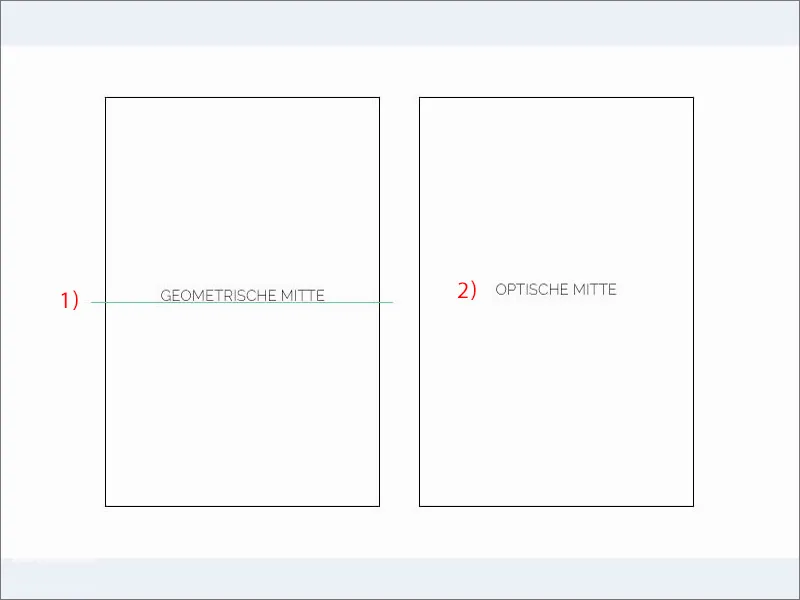
Tai reiškia, kad dirbant mūsų išdėstyme, būtų gerai, jei šį vyno antspaudą tiesiog šiek tiek pakeltume aukščiau, kad jis labiau atitiktų vizualinį centrą nei matematinį, skaičiavimais pagrįstą centrą. Tokių dalykų dažnai atsitinka dizaine. Taip paprasčiausiai reikia daugiau atsižvelgti į dizaino aspektą ir patikrinti, kaip tai veikia vizualiai, o ne bandyti viską nuodugniai apskaičiuoti.
Čia apačioje dar įdedame savo logotipą. Paprasčiausiai nukopijuosiu jį iš viršaus. Taigi, Ctrl+C, vieną kartą nukopijuoti, čia apačioje įdėti. Išimti tarplikus, centrine orientacija. Žinoma, 50 pikt. yra per didelės atgalinės pusės, mums pakaktų apie 30 pikt. (1). Dar šiek tiek perslinksiu žemiau. Kopija to, ir ten parašysiu - be didžiųjų raidžių ir su 11 pikt. (2) - „nuo 1864 m.“ Dar kartą centriniu būdu nukreipsiu, šiek tiek patsaida į apačią. Nuostabiai šauni atgalinė pusė. Tai iš tikrųjų šis raštų aukso gyslas.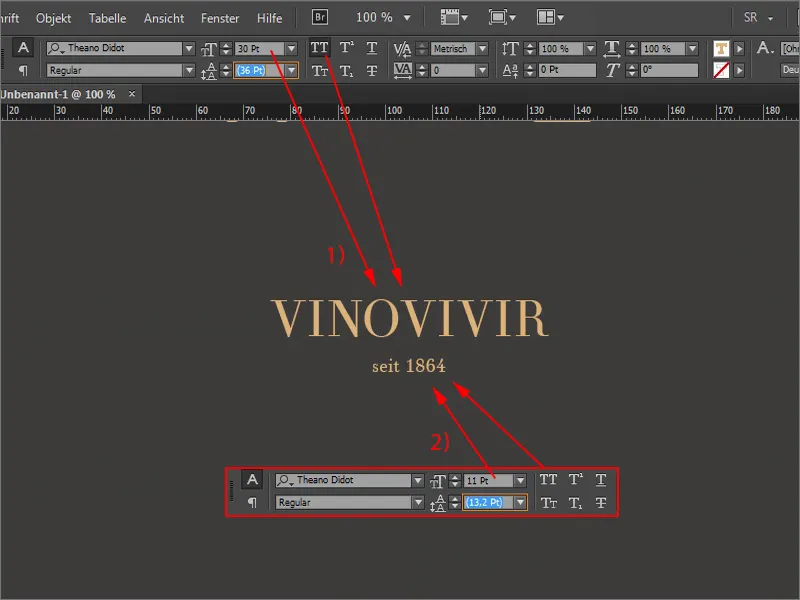
Tokiu atliekamu pasirodymu iš tikrųjų pasirūpinama, kad per aukštus ir aukšto lygio natūralių spalvų sugestijomis: tai iš tikrųjų yra aukščiausio lygio segmentas, tai yra kokybė, tai yra išskirtinumas, ką siūlome čia. Būtent tokią įvaizdį norime perduoti.
Toliau eikime prie eksporto. Todėl ištriname tekstų laukelį, taip pat adresų laukelį ir reikalą, nes tai bus suteikta individualiai.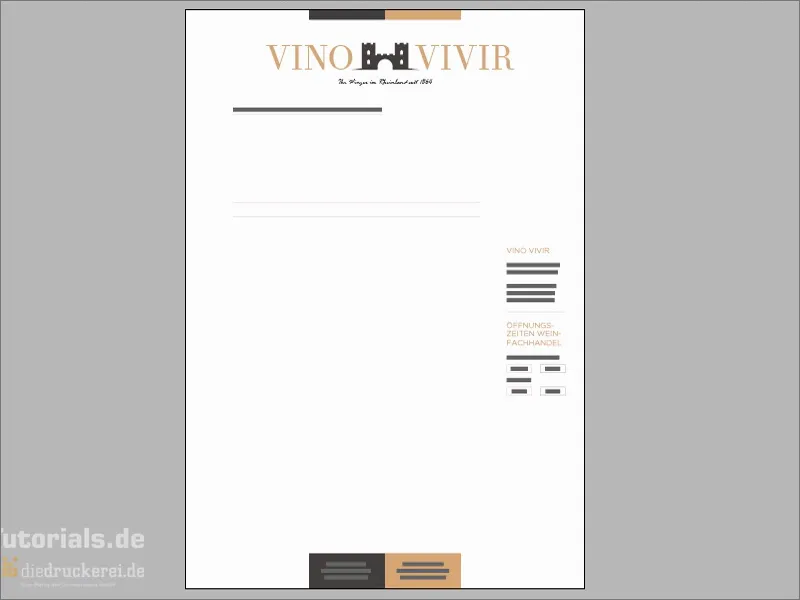
Eksportuoti
Su Ctrl+E atidarome Eksportuoti- dialogą. Tai žinoma puiki, kai dirbate naudodamiesi saitais, viskas vyksta greičiau.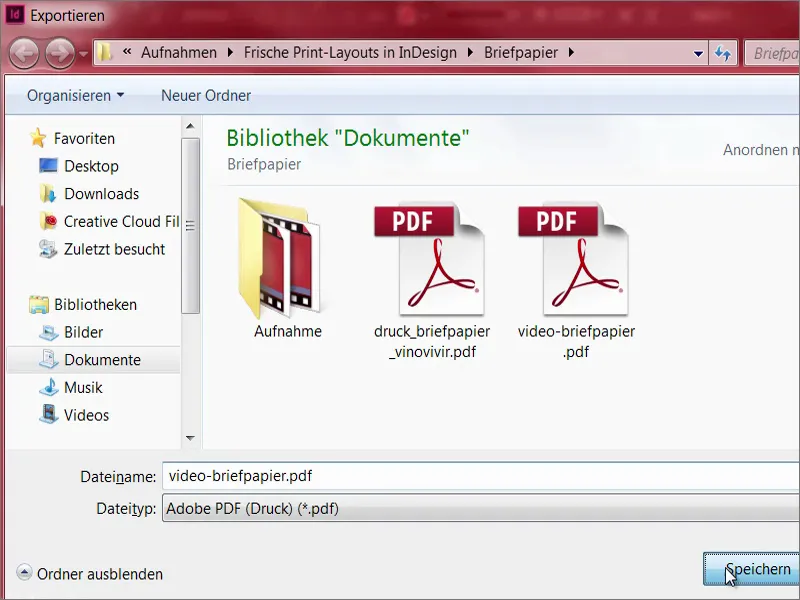
Diedruckerei.de ISO uncoated (1), tai jau buvome sukūrę. Eksportas... ir turime mūsų nuostabų rašalinį.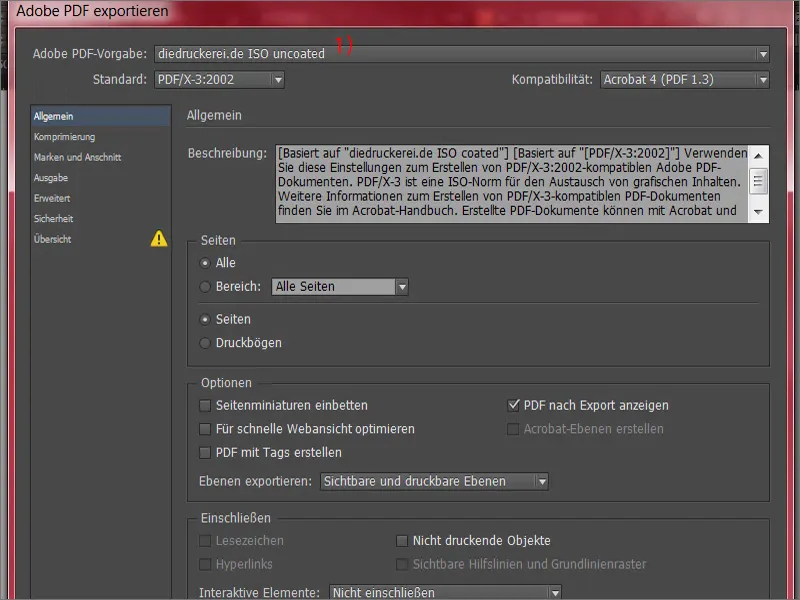
Spausdinimo duomenų perdavimas spaudyklos
Tai eikime į spaudyklą. Toliau svaigalui žemyn. Ten galime pasirinkti, koks popierius mums reikalingas. Yra įvairūs gramatūros rodikliai. Kas gi yra gramatūra tiksliai? Tai yra įrodymas apie popieriaus storį. Laiškai dažniausiai spausdinami su 80-120 g/m² gramatūra (1). Išleidimo meniu apima tiksliai šį diapazoną. Jei norite pasirinkti Perdirbimo baltą, taip kaip mes, tada jau esame 80 g/m². Skrajutėms pavyzdžiui, dažniau naudojamas 135 g/m² ir vizitinei kortelei gali būti net 200-300 gramų.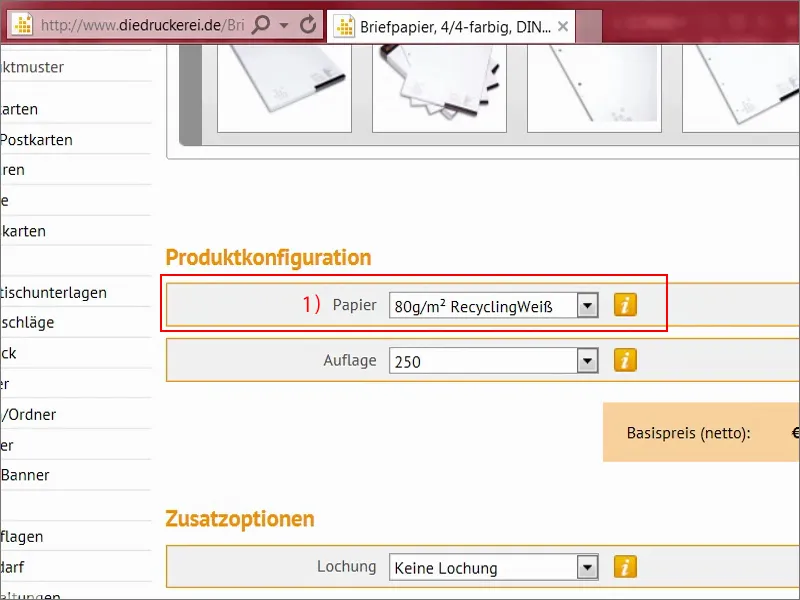
Kaip iš tikrųjų pasiekiama šių vertė. Galbūt tai yra gana įdomu. Jei padėsite DIN-A4 formatą ant svarstyklių, pabelkite 5 gramus. Kadangi 16 tokių DIN-A4 lapų telpa vienoje spausdinio lapo pusėje, kuris turi kvadratinės metro plotą, gaunama 5 kartus 16 lygu 80 gramų kvadratinio metro. Taip lengvai galite tai apskaičiuoti. Svarbu čia yra ir opakumas, tai yra, šviesos nepralaidumas, į kurį reikia atkreipti dėmesį, kad vėliau nieko nepermatytumėte.
Spausdinimo tiražui mums reikia 1 000 vienetų (1). Tai gan praktiška, netgi galite nurodyti Skylės (2), kurią jau turėjome sukurti. Taip pat galite iš anksto apibrėžti Lanksčią (3). Taip pat galimos Apvalios kampinės (4). Man tai labiausiai patinka, 7 mm spindulys, tai tikrai ultimatyvus žvilgsnio pritraukiklis. Vienaip ar kitaip, nekiek kiekvieną kampą, bet iš tikrųjų gana šaunu, kaip manau, tačiau šiam aukštajam tikslui jis, deja, nepriimtinas. Tada judame prie užsakymo (5).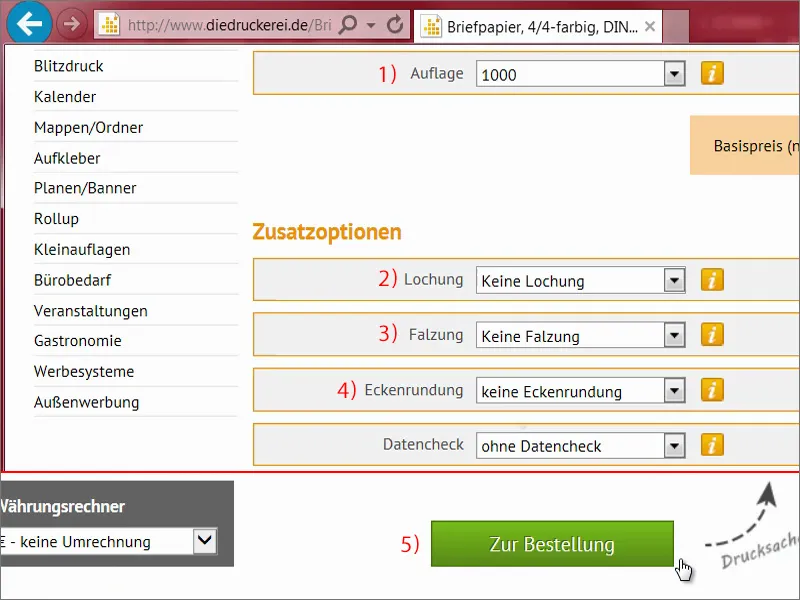
Pirkinių krepšelyje dar kartą patikrinsite visas prekes, paskui spauskite Toliau, taip pat pasikeitus sąskaitos adresui tęsite toliau. Pasirenkame išankstinį mokėjimą, Toliau. Ir čia einame iki apačios. Ten yra ir naujienlaiškis, su kuriuo galite paeksperimentuoti. Ir dabar einame prie pirkinio.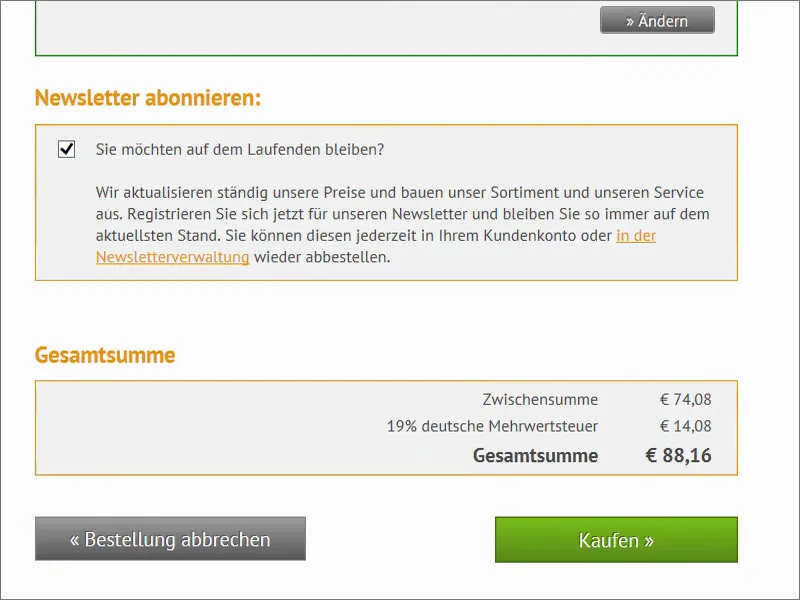
Čia galime įkelti dokumentą (1). Žemiau einame į duomenų patikrinimą. Ten dabar pasirenkame Viskas viename dokumente (2). Galima būtų atskirai eksportuoti kaip priekinę ir atgalinę puses, o tada atskirai dar kartą čia parodyti, bet mes turime viską viename dokumente. Mes įkėlėme visus duomenis ir dabar pradėsime užbaigti (3).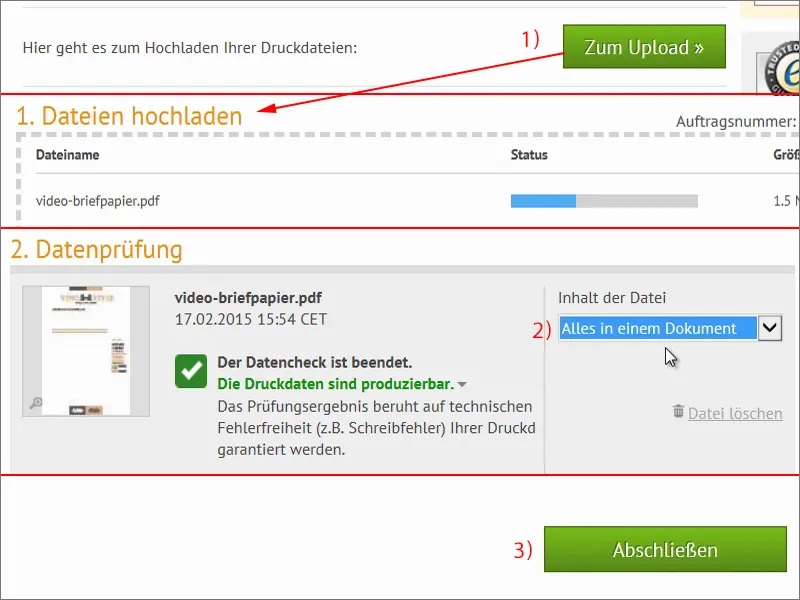
Siuntinių popieriaus išpakuoti
Dabar pagaliau taip ir yra. Paštininkas buvo čia, atnešė man šį dėžutę. Keturi kilogramai – pažiūrėkime, kas viduje. Prieš tai noriu jums pasakyti: yra didelis skirtumas tarp to, kas čia yra, ir to, ką dabar matote savo monitoriuje, nes jis nėra iš DIN-A4 popieriaus. Aš čia išimčiau vieną stekelį, likusį palikčiau šalim. Žiūrėkite dabar. Siuntinys iš pirmo žvilgsnio atrodo tiesiog nepaprastai tvarkingas. Tai atrodo švaru, kraštai visi nuostabiai gražūs, peiliu aš sakyčiau aštrūs, reikia net kiek atsargiai, kad atsargūs neprisiskeistų.
Aš čia atsivežiau popieriaus pavyzdžių knygą. Turime čia 80 gramų perdirbto popieriaus, ir jis jaučiasi visiškai kaip mūsų laiškas. Šis popierius turi nuostabų savybę suteikti mums struktūrą. Ką turiu omenyje? Šis popierius turi labai švelnų raštelį, tai suteikia labai senovinį charakterį. Žinoma, tai tikrai ne visur tinka, bet mūsų vynininkui iš Reino, kuris parduoda vyną, tai kaip tik kaip dūmas po akiu. Todėl šis perdirbto popieriaus vietiniai nepaprastai geras. Visada lyginkite tai su pavyzdžiais popieriaus pavyzdžių knygose, priklausomai nuo to, ko jums reikia.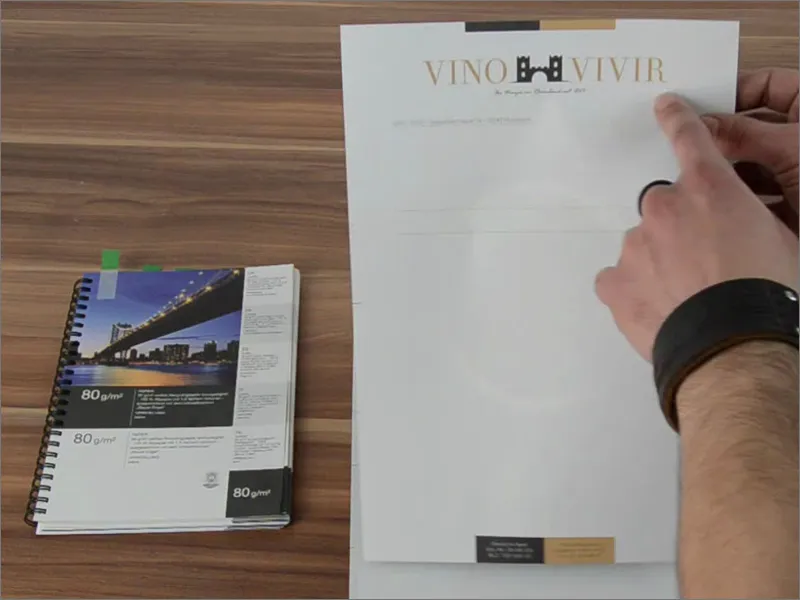
Dabar pažiūrėkime į tai išsamiau. Turime čia skylės žymes. Čia apačioje nieko nesupjaustyta, atsižvelgėme į pjovimą.
O dabar tas aukso akimirkos momentas, kurį taip labai laukiu... aš visa tai vieną kartą apsiverčiu.
Štai atvirkštinė pusė. Ir ji atrodo tiesiog pločio, ar ne? Jeigu atidžiai pažiūrite, tai atrodo labai kilnūs. Šie kontrastai, šis aukso-rudo atspalvio tonas, kuris mums yra suteiktas, arba šie žemi atspalviai iš tikrųjų.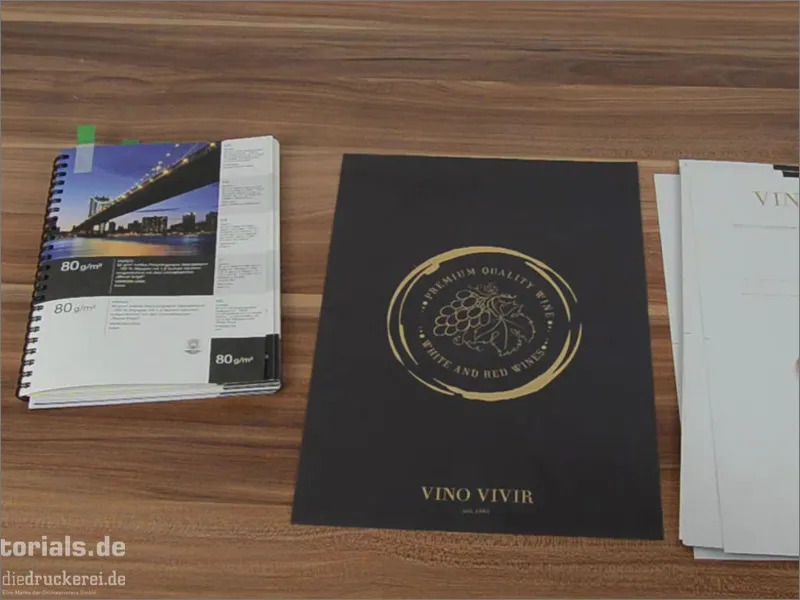
O dabar pažiūrėkite į šį antrinį efektą: čia mes turime gana žemą opacitetą, tai yra šviesą praleidžiamas efektas. Todėl čia beveik atrodo lyg vandenženklis. Mes žinoma to neįdėjome, ne, tai yra iš atvirkštinės pusės. Ir tai tikrai nuostabus efektas, nes čia atrodo labai subtiliai. Tai tikrai stilinga, galima gerai su tuo dirbti. Tiesiog įrašykite tekstą arba įmeskite šiuos laiškus į spausdintuvą, užpildykite kompiuteriu, spausdinkite, paruošta. Ir štai šis nuostabus popierius jau paruoštas keliauti. Aš sakyciau kaip tikrai man patinkanti anksčiau. Aš esu labai sužavėtas. Ir tikrai jums rekomenduoju, palikite tai, ką ką tik matėte ir net šį siuntinių išpakavimą įdėkite į savo dizainą, į savo maketą, leiskitės įkvėpti, nes tai tikrai nuostabu. Tikiuosi, galėjau jums padėti, bent jau kiek suprasti, kas vyks, kai jūsų produkcija iš tikrųjų buks perkelta iš kompiuterio į tikrą pasaulį, kai ji iš tikrųjų bus sukurta. Manau, jūs galėjote išsiaiškinti ką nors.
Jūsų Stefan